Page 1
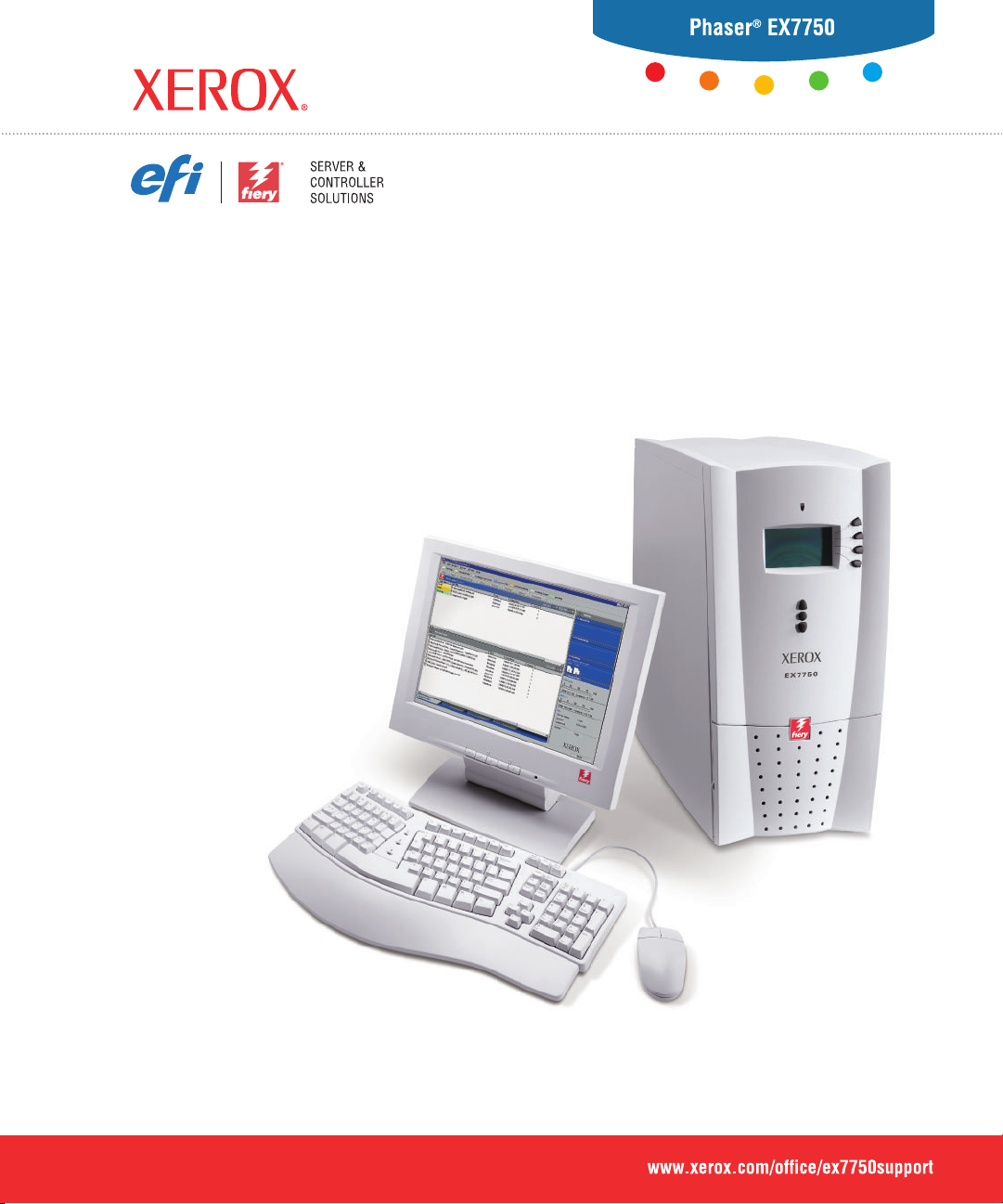
Guía de instalación
del software
Page 2
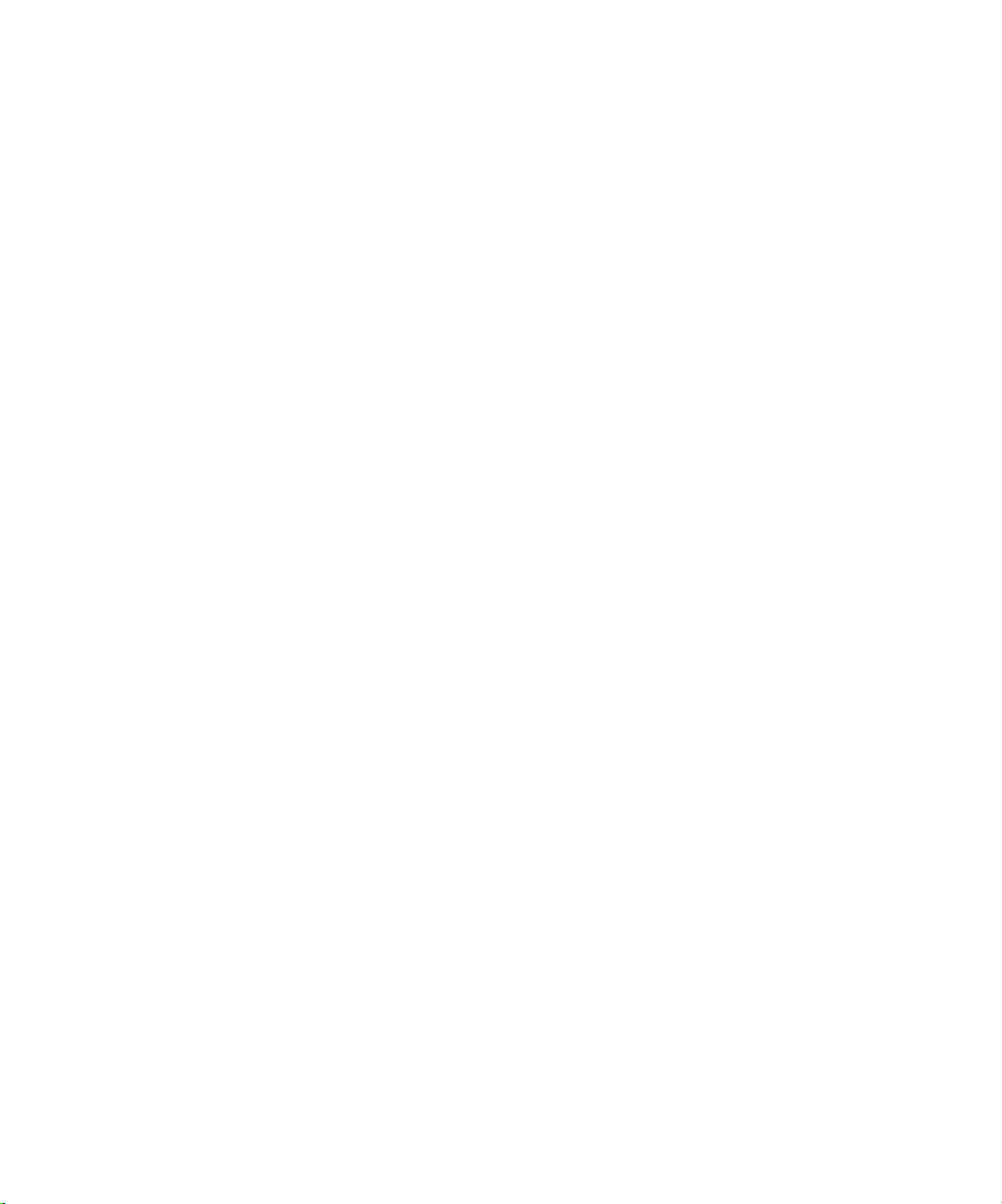
Acerca de la documentación
Este manual forma parte del conjunto de documentación del Xerox EX7750 que
incluye los manuales siguientes para usuarios y administradores del sistema. La mayoría
están disponibles como archivos PDF en el CD de documentación del usuario.
•La
Guía de inicio rápido
Xerox EX7750 y la impresión. También describe cómo utilizar los archivos PDF de
Adobe Acrobat en el CD de documentación del usuario.
•La
Guía de instalación del software
software del usuario para imprimir al Xerox EX7750.
•La
Guía de configuración
Xerox EX7750 para las plataformas y entornos de red admitidos. También incluye
instrucciones generales para configurar los servidores de red que proporcionan los
servicios de impresión a los usuarios.
•La
Guía de impresión
los usuarios que envían trabajos desde sus computadoras.
•La
Guía del color
del Xerox EX7750. Explica cómo aprovechar las ventajas del sistema de gestión del
color ColorWise
•La
Guía de referencia del color de Fiery
gestión del color de salida del Xerox EX7750. Además, ofrece información acerca de
la impresión de documentos en color desde las aplicaciones más conocidas para
Microsoft Windows y Apple Mac OS.
resume los pasos necesarios para la configuración del
describe cómo instalar el software desde el CD de
explica la configuración y la administración básicas del
describe las características de impresión del Xerox EX7750 para
proporciona información acerca de la gestión de la salida de color
®
y las características de ColorWise Pro Tools.
incluye conceptos y asuntos asociados con la
•La
Guía de administración de trabajos
administración de trabajos y cómo pueden utilizarse para monitorear y controlar los
trabajos en el Xerox EX7750. Este manual está destinado a los usuarios que tengan
los privilegios de acceso necesarios, que monitorean y administran el flujo de
trabajos, y solucionan los problemas que puedan aparecer.
• Las
Notas de la versión para el cliente
acerca del producto y soluciones para algunos problemas que pueden aparecer.
explica las funciones de las utilidades de
proporcionan información de última hora
Page 3
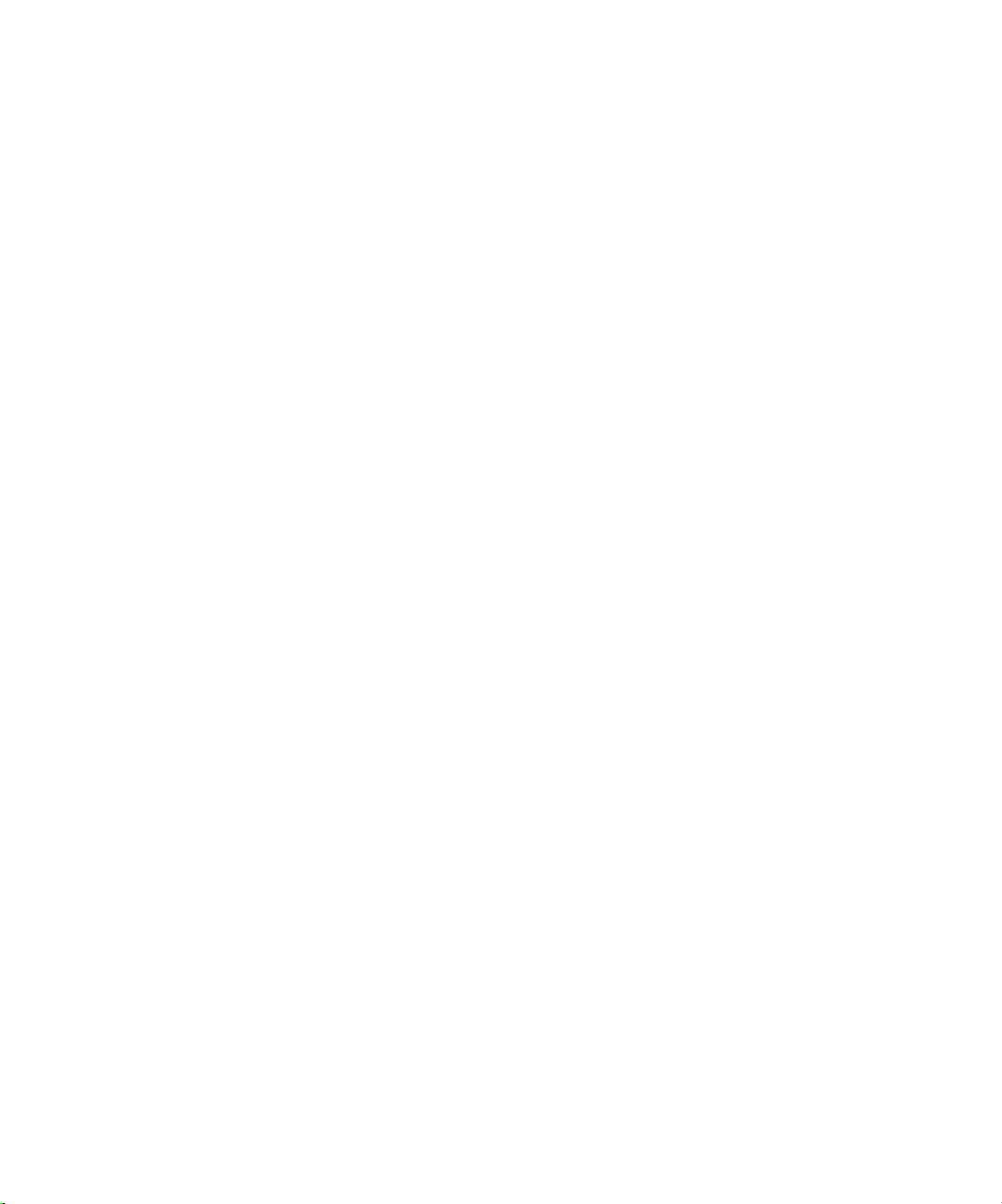
Copyright © 2004 Electronics for Imaging, Inc. Reservados todos los derechos.
Esta documentación está protegida por las leyes del copyright, estando reservados todos los derechos. La citada documentación no puede ser reproducida ni total
ni parcialmente para ningún fin , de ninguna forma ni por ningún medio, sin la autorización previa y por escrito de Electronics for Imaging, Inc.(“EFI”), a
excepción de lo expresamente permitido en este aviso legal. La información de este aviso legal puede cambiar sin previo aviso y no representa ningún compromiso
por parte de EFI.
Esta documentación relativa al producto se suministra junto con el software de EFI (“Software”) y con cualquier otro producto de EFI que se describa en esta
documentación. El Software se suministra bajo licencia y sólo puede utilizarse o copiarse de acuerdo con los términos del Acuerdo de licencia de Software
expresados a continuación.
Patentes
Este producto puede estar cubierto por una o varias de las siguientes patentes de los EE.UU.:
4,716,978, 4,828,056, 4,917,488, 4,941,038, 5,109,241, 5,170,182, 5,212,546, 5,260,878, 5,276,490, 5,278,599, 5,335,040, 5,343,311, 5,398,107,
5,424,754, 5,442,429, 5,459,560, 5,467,446, 5,506,946, 5,517,334, 5,537,516, 5,543,940, 5,553,200, 5,563,689, 5,565,960, 5,583,623, 5,596,416,
5,615,314, 5,619,624, 5,625,712, 5,640,228, 5,666,436, 5,745,657, 5,760,913, 5,799,232, 5,818,645, 5,835,788, 5,859,711, 5,867,179, 5,940,186,
5,959,867, 5,970,174, 5,982,937, 5,995,724, 6,002,795, 6,025,922, 6,035,103, 6,041,200, 6,065,041, 6,112,665, 6,116,707, 6,122,407, 6,134,018,
6,141,120, 6,166,821, 6,173,286, 6,185,335, 6,201,614, 6,215,562, 6,219,155, 6,219,659, 6,222,641, 6,224,048, 6,225,974, 6,226,419, 6,238,105,
6,239,895, 6,256,108, 6,269,190, 6,271,937, 6,278,901, 6,279,009, 6,289,122, 6,292,270, 6,299,063, 6,310,697, 6,321,133, 6,327,047, 6,327,050,
6,327,052, 6,330,071, 6,330,363, 6,331,899, 6,340,975, 6,341,017, 6,341,018, 6,341,307, 6,347,256, 6,348,978, 6,356,359, 6,366,918, 6,369,895,
6,381,036, 6,400,443, 6,429,949, 6,449,393, 6,476,927, 6,490,696, 6,501,565, 6,519,053, 6,539,323, 6,543,871, 6,546,364, 6,549,294, 6,549,300,
6,550,991, 6,552,815, 6,559,958, 6,572,293, 6,590,676, 6,606,165, 6,633,396, 6,636,326, 6,643,317, 6,647,149, 6,657,741, 6,662,199, 6,678,068,
6,707,563, 6,741,262, 6,748,471, 6,753,845, 6,757,436, 6,757,440, RE33,973, RE36,947, D341,131, D406,117, D416,550, D417,864, D419,185,
D426,206, D439,851, D444,793.
Marcas
Auto-Count, ColorCal, ColorWise, Command WorkStation, DocBuilder Pro, EDOX, EFI, Fiery, el logotipo Fiery, Fiery Driven, el logotipo Fiery Driven, Fiery
Spark, MicroPress, OneFlow, Printcafe, PrinterSite, PrintMe, Prograph, Proteus, RIP-While-Print, Splash y Spot-On son marcas registradas de Electronics for
Imaging, Inc. en la Oficina de patentes y marcas de los EE.UU. y/o en otras jurisdicciones de otros países. Bestcolor es una marca registrada de Best GmbH en la
Oficina de patentes y marcas de los EE.UU.
ADS, AutoCal, Balance, Build, Digital StoreFront, DocStream, Fiery Link, Fiery Prints, FreeForm, Hagen, Intelligent Device Management, Logic, PrintFlow,
PrintSmith, PrintSmith Site, PSI, PSI Flexo, RIPChips, Scan, SendMe, VisualCal, WebTools, el logotipo EFI, el logotipo Fiery Prints y Essential to Print son
marcas de Electronics for Imaging, Inc. Best, el logotipo Best, Colorproof, PhotoXposure, Remoteproof y Screenproof son marcas de Best GmbH.
Todos los demás términos y nombres de producto pueden ser marcas o marcas registradas pertenecientes a sus propietarios respectivos, tal y como se reconoce por
el presente aviso legal.
Aviso legal
APPLE COMPUTER, INC. (“APPLE”) NO OFRECE NINGUNA GARANTÍA, YA SEA EXPRESA O IMPLÍCITA, INCLUYENDO SIN LIMITACIÓN
LAS GARANTÍAS IMPLÍCITAS DE COMERCIABILIDAD E IDONEIDAD PARA UN FIN PARTICULAR, SOBRE EL SOFTWARE APPLE. APPLE NO
GARANTIZA EL USO O EL RESULTADO DEL USO DEL SU SOFTWARE APPLE, EN CUANTO A SU CORRECCIÓN, PRECISIÓN, FIABILIDAD,
ACTUALIZACIÓN O CUALQUIER OTRO ASPECTO. USTED ASUME TODOS LOS RIESGOS DEL RESULTADO Y DE LA EJECUCIÓN DEL
SOFTWARE APPLE. ALGUNOS ESTADOS Y/O JURISDICCIONES DE OTROS PAÍSES NO PERMITEN LA EXCLUSIÓN DE LAS GARANTÍAS
IMPLÍCITAS. LA ANTERIOR EXCLUSIÓN PUEDE NO SER VÁLIDA EN SU CASO.
BAJO NINGUNA CIRCUNSTANCIA NI APPLE, NI SUS DIRECTORES, EJECUTIVOS, EMPLEADOS O AGENTES SON RESPONSABLES ANTE
USTED DE LOS DAÑOS RESULTANTES , FORTUITOS O INDIRECTOS (INCLUIDOS LOS DAÑOS POR LUCRO CESANTE, INTERRUPCIÓN
DE ACTIVIDAD, PÉRDIDA DE INFORMACIÓN COMERCIAL, Y SIMIL ARES) QUE RESULTEN DE USAR O DE LA IMPOSIBILIDAD DE USAR
EL SOFTWARE APPLE, INCLUSO SI SE NOTIFICÓ A APPLE LA POSIBILIDAD DE QUE DICHOS DAÑOS SE PRODUJERAN. DADO QUE
ALGUNOS ESTADOS Y/O JURISDICCIONES DE OTROS PAÍSES NO PERMITEN LA EXCLUSIÓN O LA LIMITACIÓN DE LA
RESPONSABILIDAD POR DAÑOS RESULTANTES O FORTUITOS , ES POSIBLE QUE LAS LIMITACIONES ANTERIORES NO SE APLIQUEN
A SU CASO.
extracontractual [incluida la negligencia], responsabilidad por producto o cualquier otra), estará limitada a 50 dólares estadounidenses.
La responsabilidad de Apple ante usted por daños reales por cualquier causa y con independencia del tipo de responsabilidad (contractual o
Número de referencia: 45043005
15 de noviembre de 2004
Page 4

Los colores PANTONE® que aparecen en el Software o en la documentación del usuario pueden no coincidir con los estándares identificados por PANTONE.
Consulte las actuales publicaciones de colores de PANTONE para ver el color exacto. PANTONE® y otras marcas de Pantone, Inc., son propiedad de Pantone,
Inc. © Pantone, Inc., 2001. Pantone, Inc. es el propietario del copyright de la información y/o el software de colores PANTONE.
Este producto incluye software desarrollado por Apache Software Foundation (www.apache.org).
Información de la FCC
ADVERTENCIA: La normativa de la FCC (Comisión Federal de Comunicaciones de los EE.UU.) establece que cualquier cambio o modificación realizada en
este equipo sin la autorización expresa del fabricante puede suponer la anulación del derecho del usuario a utilizar el equipo.
Consulte la pegatina de Cumplimiento de clase que está fijada en la parte posterior del Fiery (o, en el caso de los sistemas integrados, consulte la pegatina fijada
en el mecanismo de impresión) para identificar la clasificación apropiada (A o B, a continuación) de este producto.
Cumplimiento de Clase A
A través de las pruebas realizadas con este equipo se comprobó que cumple los límites establecidos para dispositivos digitales de Clase A, de conformidad con la
parte 15 de las normas de la FCC. Estos límites se diseñaron para proporcionar un grado razonable de protección contra interferencias cuando el equipo se instala
en un entorno comercial. Este equipo genera, utiliza y puede emitir energía de radiofrecuencia y, si no se instala y utiliza según el manual de instrucciones, puede
causar interferencias en las comunicaciones por radio. La utilización de este equipo en un área residencial puede provocar interferencias, en cuyo caso el usuario
deberá subsanar las interferencias por sus propios medios.
Aviso de la Clase A para la industria de Canadá
Este aparato digital de la Clase A cumple la norma ICES-003 de Canadá.
Avis de Conformation Classe A de l’Industrie Canada
Cet appareil numérique de la Classe A est conforme à la norme NMB-003 du Canada.
Declaración de conformidad de Clase B
A través de las pruebas realizadas con este equipo se comprobó que cumple los límites establecidos para dispositivos digitales de Clase B, de conformidad con la
parte 15 de las normas de la FCC. Estos límites se diseñaron para proporcionar una protección razonable contra interferencias en una instalación residencial. Este
equipo genera, utiliza y puede emitir energía de radiofrecuencia y, si no se instala y utiliza según las instrucciones, puede causar interferencias en las comunicaciones
por radio. Sin embargo, esto no garantiza que no se produzcan interferencias en una instalación concreta.
Si este equipo genera interferencias en la recepción de radio o televisión, lo que puede determinarse por medio del encendido y apagado del equipo, se recomienda
al usuario que subsane la interferencia por medio de uno de los métodos siguientes:
Cambie la orientación o la ubicación de la antena de recepción.
Aumente la separación existente entre el equipo y el receptor.
Conecte el equipo a un enchufe de alimentación de un circuito distinto del utilizado por el receptor.
Solicite ayuda a su distribuidor o a un técnico experto de radio o televisión.
Para cumplir la normativa de la FCC, debe utilizar cables apantallados con este equipo. Es muy probable que la utilización con equipos no autorizados o cables
no apantallados genere interferencias en la recepción de radio y televisión. Se advierte al usuario de que los cambios y modificaciones realizados en este equipo sin
la autorización del fabricante pueden anular su derecho a utilizar este equipo.
Aviso de la Clase B para la industria de Canadá
Este aparato digital de la Clase B cumple la norma ICES-003 de Canadá.
Avis de Conformation Classe B de l’Industrie Canada
Cet appareil numérique de la Classe B est conforme à la norme NMB-003 du Canada.
Page 5
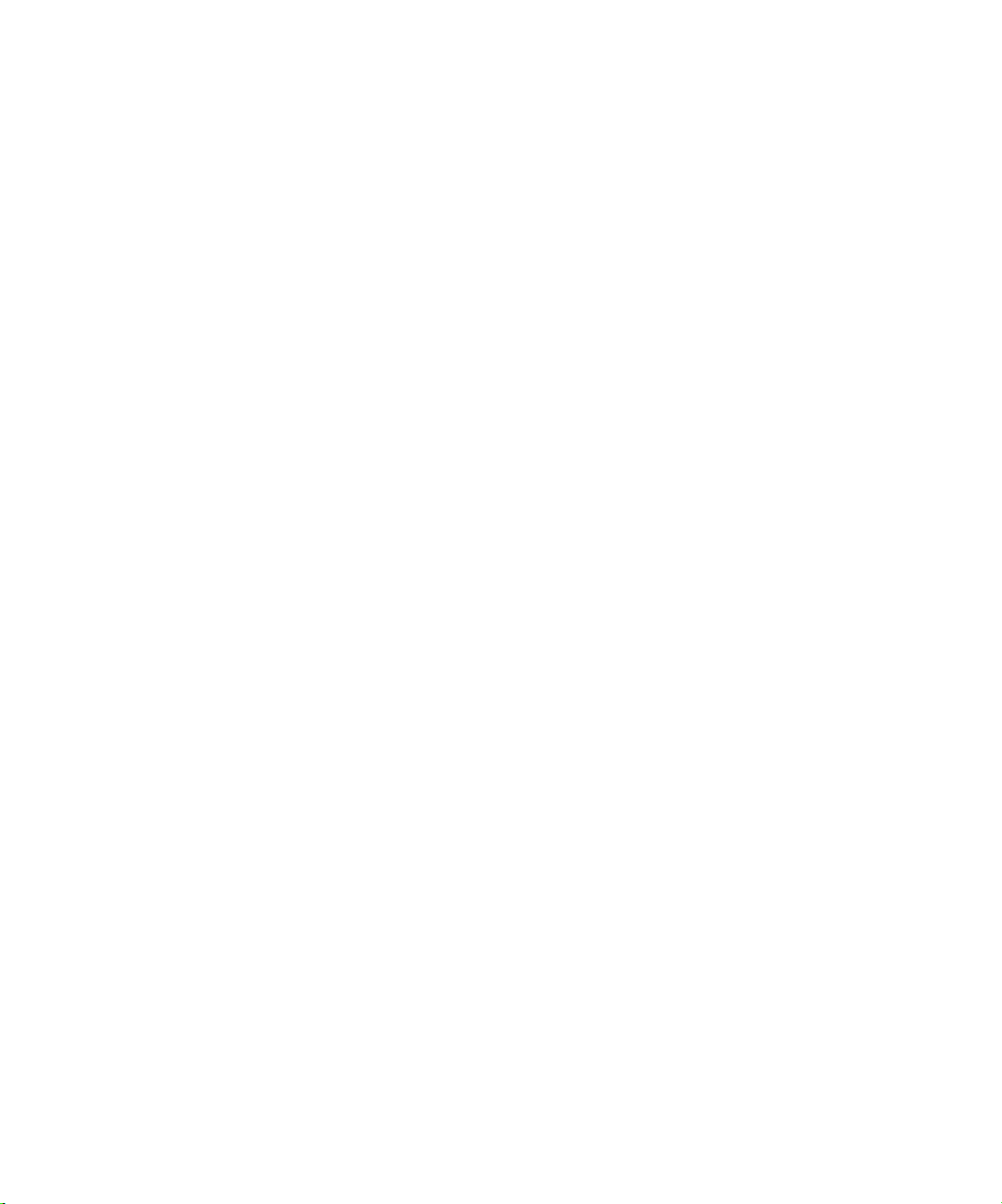
Aviso de cumplimiento de RFI
Este equipo ha sido probado para verificar si cumple los requisitos pertinentes de protección de RFI, tanto de forma independiente como dentro de un sistema
(para simular las condiciones habituales de funcionamiento). Sin embargo, es posible que estos requisitos de RFI no se cumplan bajo ciertas condiciones
desfavorables en otras instalaciones. El usuario es el único responsable del cumplimiento de estos requisitos en su propia instalación.
Dieses Gerät wurde sowohl einzeln als auch in einer Anlage, die einen normalen Anwendungsfall nachbildet, auf die Einhaltung der Funkentstörbestimmungen
geprüft. Es ist jedoch möglich, dass die Funkentstörbestimmungen unter ungünstigen Umständen bei anderen Gerätekombinationen nicht eingehalten werden.
Für die Einhaltung der Funkentstörbestimmungen einer gesamten Anlage, in der dieses Gerät betrieben wird, ist der Betreiber verantwortlich.
El cumplimiento de la normativa aplicable se basa en el uso de cables apantallados. El usuario es responsable de conseguir los cables adecuados.
Die Einhaltung zutreffender Bestimmungen hängt davon ab, dass geschirmte Ausführungen benützt werden. Für die Beschaffung richtiger Ausführungen ist der
Betreiber verantwortlich.
Marca CE (Declaración de conformidad)
Este producto cumple las siguientes directivas de la UE: Directivas 89/336/CEE, 73/23/CEE y 93/68/CEE. Esta declaración es válida para la zona de la Unión
Europea (UE).
ACUERDO DE LICENCIA DE SOFTWARE
POR FAVOR, LEA ATENTAMENTE ESTE ACUERDO DE LICENCIA DE USO DE SOFTWARE ("ACUERDO DE LICENCIA"). ESTE ACUERDO
DE LICENCIA ES UN ACUERDO LEGAL ENTRE USTED Y ELECTRONICS FOR IMAGING, INC ("EFI) EN RELACIÓN CON EL SOFTWARE DE
EFI ("SOFTWARE"). AL INSTALAR, COPIAR O UTILIZAR DE CUALQUIER MANERA EL SOFTWARE, USTED ACEPTA SER PARTE DE ESTE
ACUERDO DE LICENCIA Y QUEDA OBLIGADO LEGALMENTE A SU CUMPLIMIENTO. SI NO CONSIENTE, NO INSTALE, NI COPIE, NI
UTILICE DE NINGUNA OTRA MANERA EL SOFTWARE. SI NO UTILIZA EL SOFTWARE, PODRÁ DEVOLVERLO EN EL LUGAR DE LA
COMPRA, JUNTO CON LA ACREDITACIÓN DEL PAGO REALIZADO PARA OBTENER SU REEMBOLSO. EL REEMBOLSO SERÁ EFECTUADO
DENTRO DE LOS TREINTA (30) DÍAS POSTERIORES A LA FECHA DE COMPRA.
Licencia
EFI le concede una licencia limitada, no exclusiva para utilizar el Software únicamente de conformidad con los términos y condiciones de este Acuerdo de licencia,
únicamente como se especifica en la documentación del producto de EFI y exclusivamente con el producto o productos especificados en la documentación del
producto de EFI (“Producto(s)”).
El término “Software” tal como se utiliza en este Acuerdo de licencia comprende el software de EFI y toda la documentación, descargas, materiales en línea,
soluciones, módulos de actualización, versiones, notas de la versión, actualizaciones, nuevas versiones, materiales de asistencia técnica e información relacionada
con el software de EFI. Los términos y condiciones de este Acuerdo de licencia se aplicarán y determinarán el uso de cualquier elemento siempre y cuando EFI no
proporcione un acuerdo de licencia por escrito separado o adicional para dicho elemento.
El Software se concede bajo licencia, no se vende. Puede utilizar el Software únicamente para los fines descritos en la documentación del producto de EFI. Ud. no
puede alquilar, conceder bajo leasing, sublicenciar prestar ni distribuir de ninguna otra manera el Software ni tampoco utilizar el Software en ningún tipo de
multipropiedad, oficina de servicios o acuerdos similares.
No puede hacer, solicitar o permitir realizar copias del software ni partes del mismo, excepto una (1) copia de seguridad o copia de archivo para los fines permitidos
en este Acuerdo de licencia. Siempre y cuando, sin embargo, no realice ni permita bajo ninguna circunstancia realizar copias de la parte del Software que se incluye
en cualquier parte de la tarjeta controladora o del hardware del producto. Usted se compromete a no intentar localizar, traducir, desensamblar, descompilar,
desencriptar, realizar ingeniería inversa, descubrir su código fuente, modificar, crear trabajos derivados de él, ni modificar de ninguna forma ninguna parte del
Software.
Derechos de propiedad intelectual
Usted reconoce y está de acuerdo en que todos los derechos de propiedad intelectual y su titularidad , en relación con el Software, todos los productos de EFI y
todas las copias, modificaciones y trabajos derivados de éstos son exclusivamente propiedad de EFI y de sus proveedores y que seguirán perteneciendo a éstos. Salvo
lo dispuesto anteriormente en relación con la licencia limitada concedida en este Acuerdo de licencia, no se concede ningún otro derecho ni licencia de ningún
tipo. Ud. no tiene ningún derecho ni licencia de ninguna patente, copyrights, secretos comerciales ni marcas (estén o no registradas), ni de ninguna propiedad
intelectual. Ud. acuerda no adoptar, registrar, ni intentar registrar ninguna marca ni nombre comercial de EFI ni ningún nombre comercial, URL, nombre de
dominio de Internet o símbolo de aspecto similar que pueda llevar a confusión, como su propio nombre o el nombre de sus asociados o sus productos, y no realizará
ninguna otra acción que anule o reduzca los derechos de EFI o sus proveedores sobre las marcas registradas.
Page 6
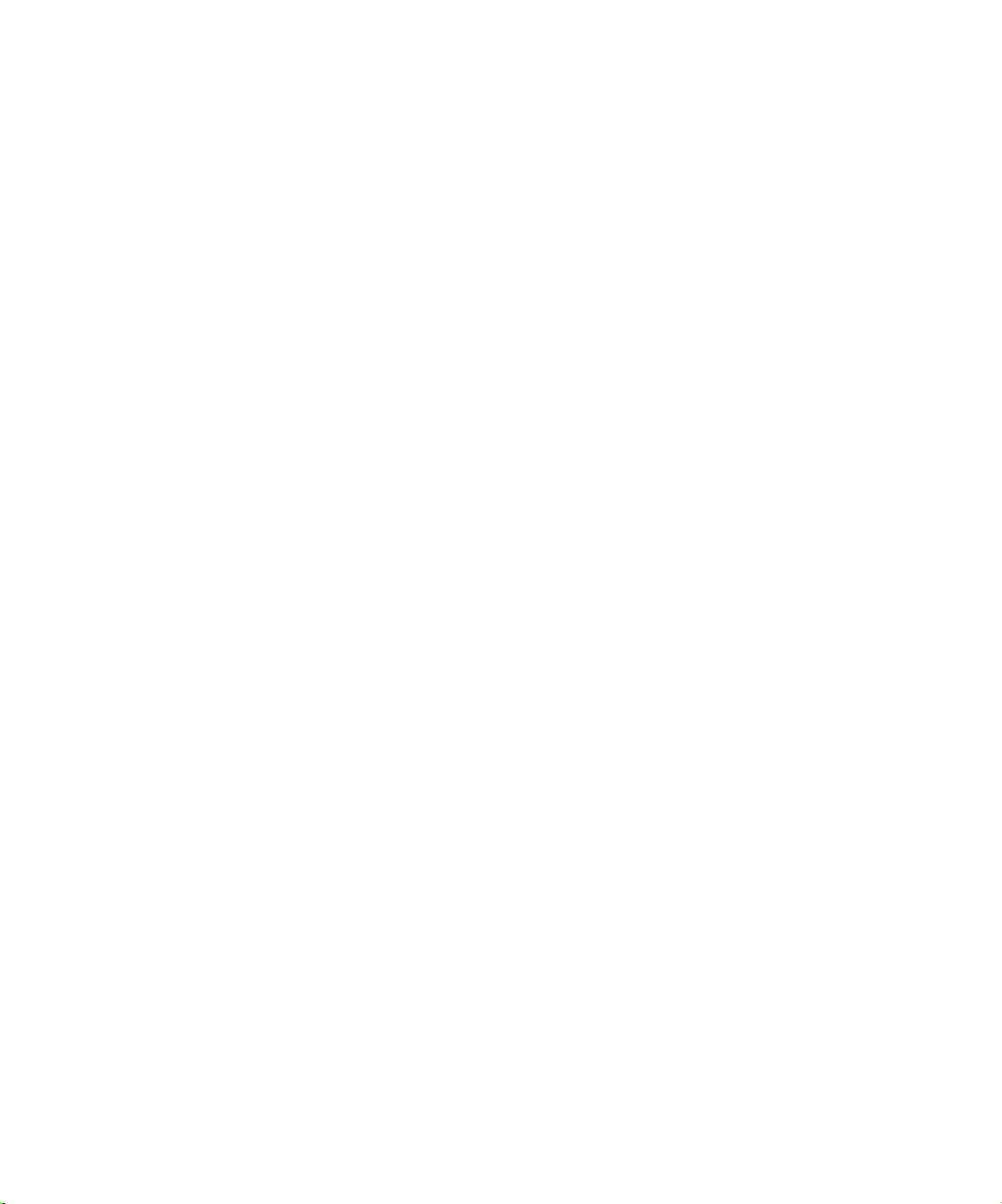
Confidencialidad
El Software es confidencial, la información es propiedad de EFI y usted no puede distribuir ni entregar el Software a terceros. Sin embargo, usted puede transferir
permanentemente todos los derechos que posee en virtud de este Acuerdo de licencia a otra persona o a una entidad legal, siempre y cuando: (1) se trate de una
transferencia lícita de conformidad con las leyes y normativas de exportación aplicables, comprendiendo las leyes y normativas de los Estados Unidos, incluidas las
Leyes de administración de exportaciones de los EE.UU.; (2) transfiera a la persona o entidad todo el Software (incluida la totalidad de copias, actualizaciones,
nuevas versiones, soportes de datos, documentación impresa y este Acuerdo de licencia ; (3) no conserve ninguna copia del Software, incluidas las copias archivadas,
copias de seguridad o cualquier otra copia, sea cual sea la forma de almacenamiento; y (4) el destinatario acepte los términos y condiciones de este Acuerdo de
licencia.
Te rminación
El uso no autorizado, la copia o la entrega a terceros del Software o el incumplimiento de cualquier parte de este Acuerdo de licencia dará como resultado la
terminación automática de esta licencia y concederá el derecho a EFI para obtener otras compensaciones legales. En caso de finalización, Ud. deberá destruir todas
las copias del Software y todos sus componentes. Todas las cláusulas de este Acuerdo de licencia en relación con la confidencialidad del Software, las exenciones de
garantías, las limitaciones de responsabilidad, las compensaciones, los daños, las leyes aplicables, la jurisdicción, el emplazamiento y los derechos de propiedad
intelectual de EFI no desaparecen con la terminación de esta licencia.
Garantía limitada y exención de responsabilidad
EFI garantiza que el Software, si se utiliza según lo especificado en la documentación de producto de EFI, funcionará con carácter general de manera similar a
como se describe en la citada documentación durante un periodo de noventa (90) días desde la fecha de recepción. EFI no garantiza ni se compromete a que el
Software se adapte a sus necesidades específicas, a que el funcionamiento del Software sea ininterrumpido, seguro, tolerante a fallos o libre de errores ni a que se
corrijan todos los defectos del Software. EFI no ofrece garantía alguna, implícita ni de ningún otro tipo, en relación al funcionamiento o fiabilidad de ningún otro
producto ni servicio, ni productos (software ni hardware) de terceros. LA INSTALACIÓN DE CUALQUIER PRODUCTO DE TERCEROS NO
AUTORIZADO POR EFI DARÁ LUGAR A LA ANULACIÓN DE ESTA GARANTÍA. EL USO, LA MODIFICACIÓN Y/O LA REPARACIÓN DEL
SOFTWARE O UN PRODUCTO DE EFI DE UNA FORMA NO AUTORIZADA POR EFI DARÁN LUGAR A LA ANULACIÓN DE ESTA GARANTÍA.
ADEMÁS, ESTA GARANTÍA LIMITADA SE ANULARÁ SI EL PROBLEMA CON EL SOFTWARE PROVIENE DE UN ACCIDENTE, ABUSO, USO
INDEBIDO, USO ANORMAL, VIRUS, GUSANO O CIRCUNSTANCIA SIMILAR.
DE CONFORMIDAD CON LAS LEYES APLICABLES, EXCEPTO EN LO EXPRESADO EN LA GARANTÍA LIMITADA ANTERIOR ("GARANTÍA
LIMITADA"), EFI NO OTORGA NI USTED RECIBE NINGUNA OTRA MANIFESTACIÓN NI GARANTÍA EN RELACIÓN CON EL SOFTWARE,
EL PRODUCTO Y/O EL SERVICIO, YA SEAN EXPRESAS, IMPLÍCITAS, RELATIVAS A LOS DERECHOS FUNDAMENTALES O SUJETAS A
CUALQUIER OTRA CLÁUSULA DE ESTE ACUERDO O DE CUALQUIER COMUNICACIÓN MANTENIDA CON USTED. EFI RECHAZA
ESPECÍFICAMENTE TODAS LAS GARANTÍAS, Y CONDICIONES, INCLUYENDO LAS RELATIVAS A SEGURIDAD, COMERCIABILIDAD,
IDONEIDAD PARA UN FIN DETERMINADO Y NO VULNERACIÓN DE DERECHOS DE TERCEROS. EFI NO GARANTIZA NI SE
COMPROMETE A QUE EL FUNCIONAMIENTO DEL SOFTWARE Y/O CUALQUIER PRODUCTO SEA ININTERRUMPIDO, TOLERANTE A
FALLOS, SEGURO O LIBRE DE ERRORES. DE CONFORMIDAD CON LA NORMATIVA APLICABLE, SU ÚNICA Y EXCLUSIVA
COMPENSACIÓN, Y LA ÚNICA RESPONSABILIDAD DE EFI Y SUS PROVEEDORES, EN RELACIÓN AL SOFTWARE, A LOS PRODUCTOS,
SERVICIOS, Y/O GARANTÍAS APLICABLES, SERÁN, A ELECCIÓN DE EFI: (1) REPARAR O SUSTITUIR EL SOFTWARE QUE NO CUMPLA LA
GARANTÍA LIMITADA; O BIEN (2) OFRECER UN REEMBOLSO DEL PRECIO PAGADO (SI LO HAY) POR EL SOFTWARE QUE NO CUMPLA
LA GARANTÍA LIMITADA. EXCEPTO EN LO EXPRESADO EN ESTA CLÁUSULA , NI EFI NI SUS PROVEEDORES PROPORCIONARÁN
NINGÚN OTRO REEMBOLSO, DEVOLUCIÓN, CAMBIO NI SUSTITUCIÓN.
Limitación de responsabilidad
DE CONFORMIDAD CON LA NORMATIVA VIGENTE, USTED ACEPTA QUE LA ÚNICA RESPONSABILIDAD DE EFI Y SUS PROVEEDORES
FRENTE A TODAS LAS RECLAMACIONES RELACIONADAS CON CUALQUIER SOFTWARE, PRODUCTO, SERVICIO, Y/O ESTE ACUERDO
DE LICENCIA DE SOFTWARE, INDEPENDIENTEMENTE DEL TIPO DE RESPONSABILIDAD ( CONTRACTUAL, EXTRACONTRACTUAL,
PREVISTA POR LEY O CUALQUIER OTRA ), SE LIMITARÁ A LA CANTIDAD PAGADA POR USTED, SI LA HAY, POR EL SOFTWARE DE EFI.
USTED ACEPTA QUE ESA CANTIDAD ES SUFICIENTE PARA SATISFACER LA FINALIDAD ESENCIAL DE ESTE ACUERDO DE LICENCIA Y
QUE ESA RESPONSABILIDAD ES UNA ESTIMACIÓN JUSTA Y RAZONABLE DE CUALQUIER PÉRDIDA O DAÑO QUE PUEDA SUFRIR EN EL
CASO DE CUALQUIER ACTO INCORRECTO U OMISIÓN POR PARTE DE EFI Y/O SUS PROVEEDORES. DE CONFORMIDAD CON LA
NORMATIVA VIGENTE, NI EFI NI SUS PROVEEDORES SERÁN RESPONSABLES DEL COSTE DE LA OBTENCIÓN DEL SOFTWARE DE
SUSTITUCIÓN, LOS PRODUCTOS O SERVICIOS, DEL LUCRO CESANTE O LA PÉRDIDA DE DATOS, RECLAMACIONES DE TERCEROS, O
CUALQUIER DAÑO INDIRECTO ESPECIAL, DEPENDIENTE, RESULTANTE , EJEMPLAR, PUNITIVO O FORTUITO, CON INDEPENDENCIA
DE CÓMO SE PRODUZCAN Y LA TEORÍA DE LA CAUSALIDAD EMPLEADA PARA DELIMITAR LA RESPONSABILIDAD LEGAL , EN
RELACIÓN CON CUALQUIER SOFTWARE, PRODUCTO, SERVICIOS Y/O ESTE ACUERDO DE LICENCIA. ESTA LIMITACIÓN SE APLICARÁ
INCLUSO SI LA POSIBILIDAD DE DICHOS DAÑOS SE NOTIFICÓ A EFI O A CUALQUIER PROVEEDOR. USTED ACEPTA QUE EL PRECIO
DEL SOFTWARE DE EFI ES JUSTA COMPENSACIÓN ANTE LAS CONSECUENCIAS DE LOS POSIBLES RIESGOS . USTED RECONOCE Y
ACEPTA QUE LAS LIMITACIONES Y EXENCIONES DE RESPONSABILIDAD PRECEDENTES SON UN ELEMENTO ESENCIAL DE ESTE
ACUERDO DE LICENCIA, SIN EL CUAL EFI NO LE CONCEDERÍA LICENCIA PARA EL SOFTWARE DE EFI.
Page 7
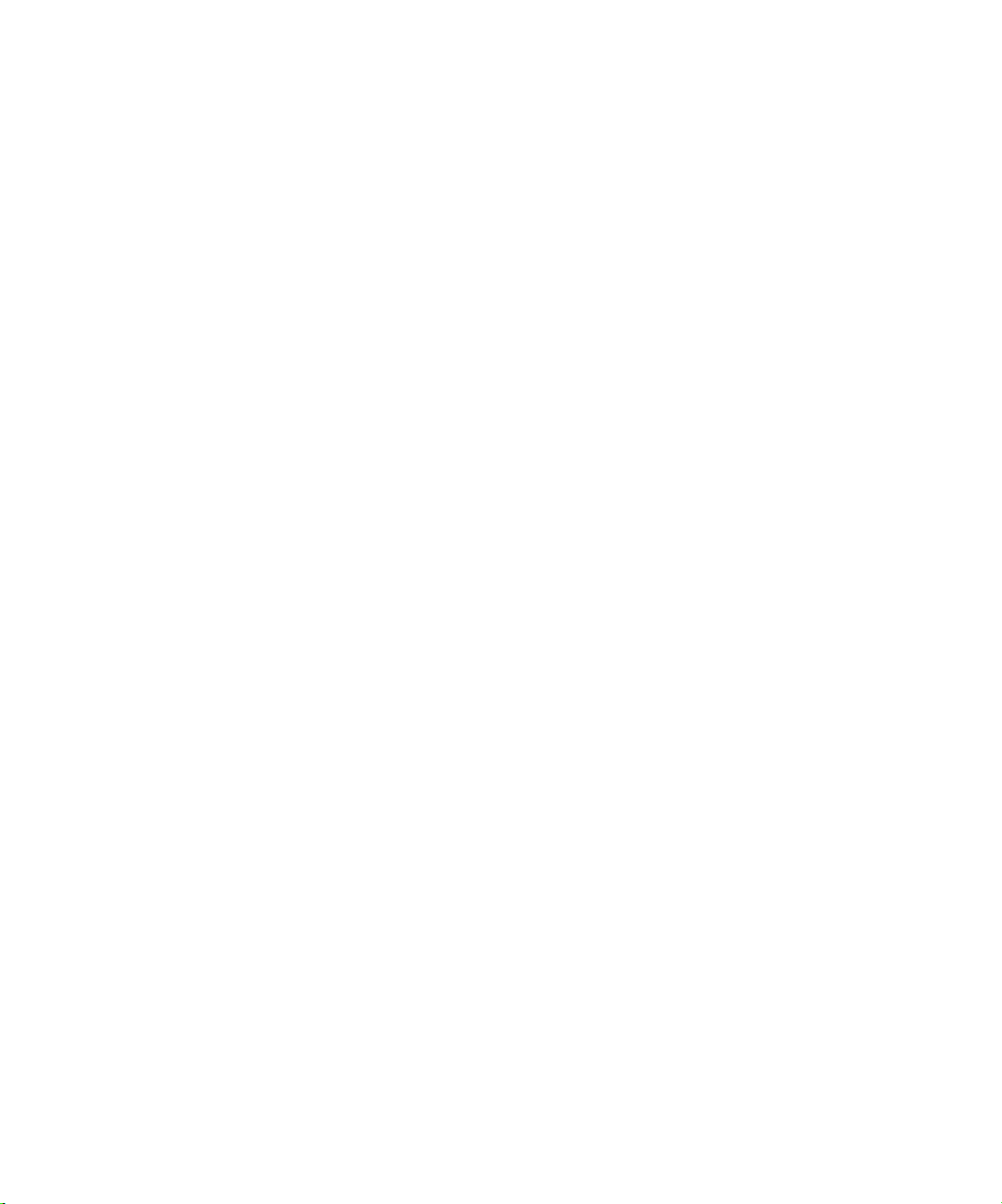
DADO QUE ALGUNAS JURISDICCIONES NO PERMITEN ALGUNAS O TODAS LAS EXCLUSIONES Y/O LIMITACIONES DE LA
RESPONSABILIDAD DE ESTE DOCUMENTO, ES POSIBLE QUE ALGUNAS O TODAS LAS EXCLUSIONES Y LIMITACIONES ANTERIORES
NO SE APLIQUEN EN SU CASO.
Por la presente se le notifica que Adobe Systems Incorporated, una compañía mercantil con sede central en Delaware y ubicada en 345 Park Avenue, San Jose, CA
95110-2704, EE.UU. (“Adobe”) es una tercera parte beneficiaria de este Acuerdo de licencia en las partes de este Acuerdo de licencia que se refieren al uso de
cualquier software, programas de tipos codificados, diseños tipográficos y/o marcas bajo licencia o suministradas por Adobe. Estas cláusulas se incluyen
expresamente a favor de Adobe, por lo que además de EFI Adobe puede exigir su cumplimiento . ADOBE NO TENDRÁ NINGUNA RESPONSABILIDAD
CON USTED POR NINGÚN SOFTWARE O TECNOLOGÍA DE ADOBE CON LICENCIA POR ESTE ACUERDO.
Restricciones a la exportación
El Software y los productos de EFI están sujetos a las leyes y a las normas de exportación de los Estados Unidos, incluyendo las Leyes de administración de
exportaciones de los EE.UU. La licencia que se le concede en este documento está condicionada al cumplimiento de todas las leyes y normas de exportación
aplicables, incluidas las Leyes de administración de exportaciones de los Estados Unidos. Usted manifiesta y acepta que no utilizará, divulgará, distribuirá,
transferirá, exportará ni reexportará ninguna parte del Software ni ningún Producto de EFI de forma alguna que viole cualquiera de las leyes y normas de
exportación aplicables, incluidas las Leyes de administración de exportaciones de los Estados Unidos.
Derechos restringidos para la Administración de los EE.UU.
El uso, la duplicación o la entrega a terceros del Software por parte de la Administración de los EE.UU. está sujeta a las restricciones expuestas en las cláusulas FAR
12.212 o DFARS 227.7202-3 -227.7202-4 y, de conformidad con lo dispuesto por la normativa federal de los EE.UU., a los derechos restringidos mínimos
expresados en la cláusula FAR 52.227-14, Aviso de derechos restringidos (junio de 1987) versión III(g)(3)(junio de 1987) o FAR 52.227-19 (junio de 1987). En
la medida en que se entregue información técnica en virtud del Contrato, esta información técnica está protegida por las cláusulas FAR 12.211 y DFARS 227.71022 y, en la medida exigida explícitamente por la Administración de los EE.UU., está sujeta a los derechos limitados establecidos en las cláusulas DFARS
252.227.7015 (noviembre de 1995) y DFARS 252.227-7037 (septiembre de 1999). En caso de modificación o sustitución de las normas oficiales a las que se hace
referencia arriba, se aplicarán las normas equivalentes posteriores. El nombre del firmante del contrato es Electronics for Imaging, Inc.
Leyes aplicables y jurisdicción
Los derechos y obligaciones de las partes de este Acuerdo de licencia se rigen exclusivamente, y en todos los aspectos, por las leyes del Estado de California, dado
que este tipo de leyes se aplican a los contratos entre los residentes en California y perfeccionados por completo en California. La Convención de contratos de las
Naciones Unidas para la venta internacional de bienes y otras convenciones similares no se aplican a este Acuerdo de licencia. Para todas las disputas relacionadas
con el Software, los Productos, Servicios y/o este Acuerdo de licencia, usted otorga su consentimiento para que la jurisdicción y el emplazamiento personal
exclusivos corresponda a los tribunales estatales del condado de San Mateo, California y el tribunal federal del Distrito Norte de California.
Generalidades
Este Acuerdo es el único acuerdo existente entre usted y EFI y sustituye cualquier otra comunicación o publicidad con relación al Software, Productos, Servicios
y cualquier otro asunto cubierto por este Acuerdo de licencia. Si se declarase que alguna cláusula de este Acuerdo de licencia no fuera válida, esa cláusula será
considerada como modificada hasta el máximo necesario para que pueda exigirse su cumplimiento y el resto de cláusulas de este Acuerdo de licencia mantienen
toda su vigencia a todos los efectos.
Si tiene alguna pregunta, consulte el sitio Web de EFI en la dirección www.efi.com.
Electronics for Imaging, Inc.
303 Velocity Way
Foster City, CA 94404.
EE.UU.
Page 8
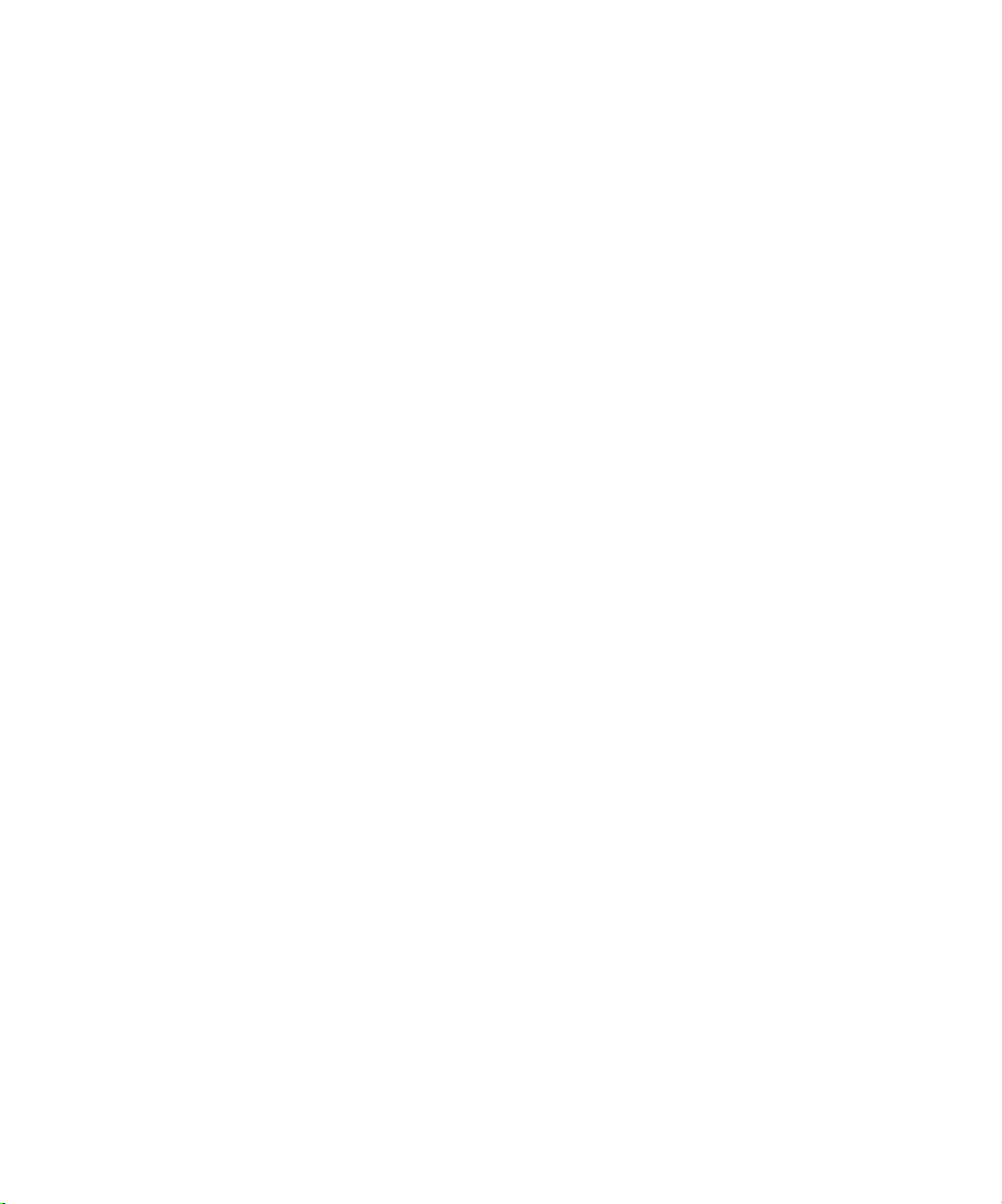
Esta página se ha dejado vacía intencionadamente.
Page 9
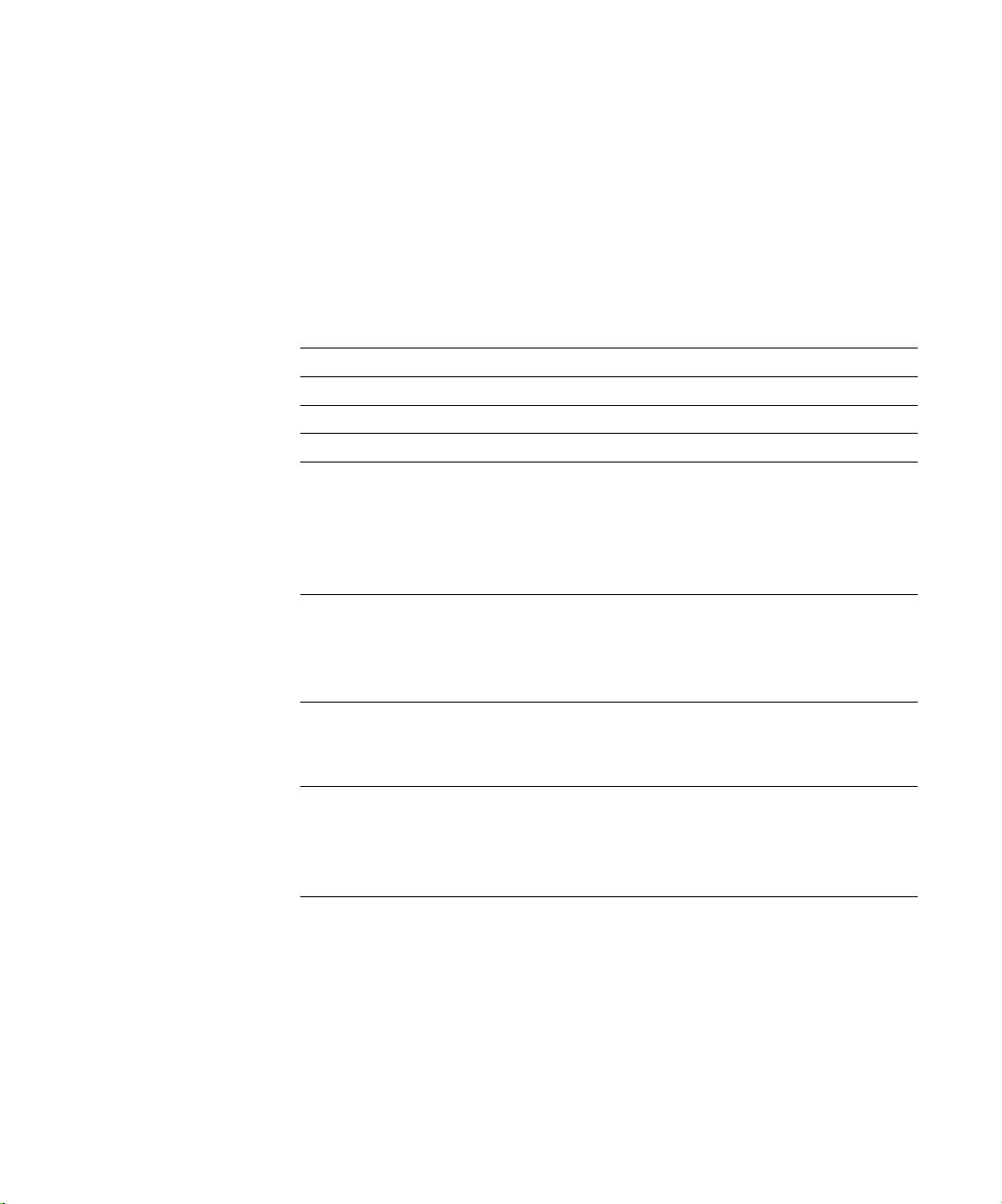
Contenido
Acerca de la documentación
Introducción
Acerca de este manual
Especificaciones
Software del usuario
WebTools
Requisitos del sistema
Capítulo 1: Instalación del software del usuario
en una computadora Windows
Configuración de la impresión PostScript o PCL con Windows 2000/XP
Instalación del controlador PostScript o PCL para Windows 2000/XP 1-2
Configuración de las opciones instaladas 1-5
Realización de la conexión de impresora de Windows 2000/XP 1-8
Instalar las utilidades de Fiery
Adobe Acrobat 1-22
PitStop 1-23
Uso de las utilidades de Fiery por primera vez
Configuración de la conexión para las utilidades de Fiery 1-26
Configuración de la conexión para EFI Fiery Mail Port 1-29
Configuración de la conexión para Command WorkStation 1-31
xi
xii
xiii
xv
xv
1-1
1-20
1-24
Instalación de los archivos de colores desde el CD de software del usuario
Instalación de los perfiles ICC en una computadora Windows 1-36
Carga del archivo de ajustes de monitor 1-37
Carga del perfil de dispositivo ICC de la impresora 1-38
Instalación de los archivos de descripción de impresora para Windows 1-40
1-35
Page 10
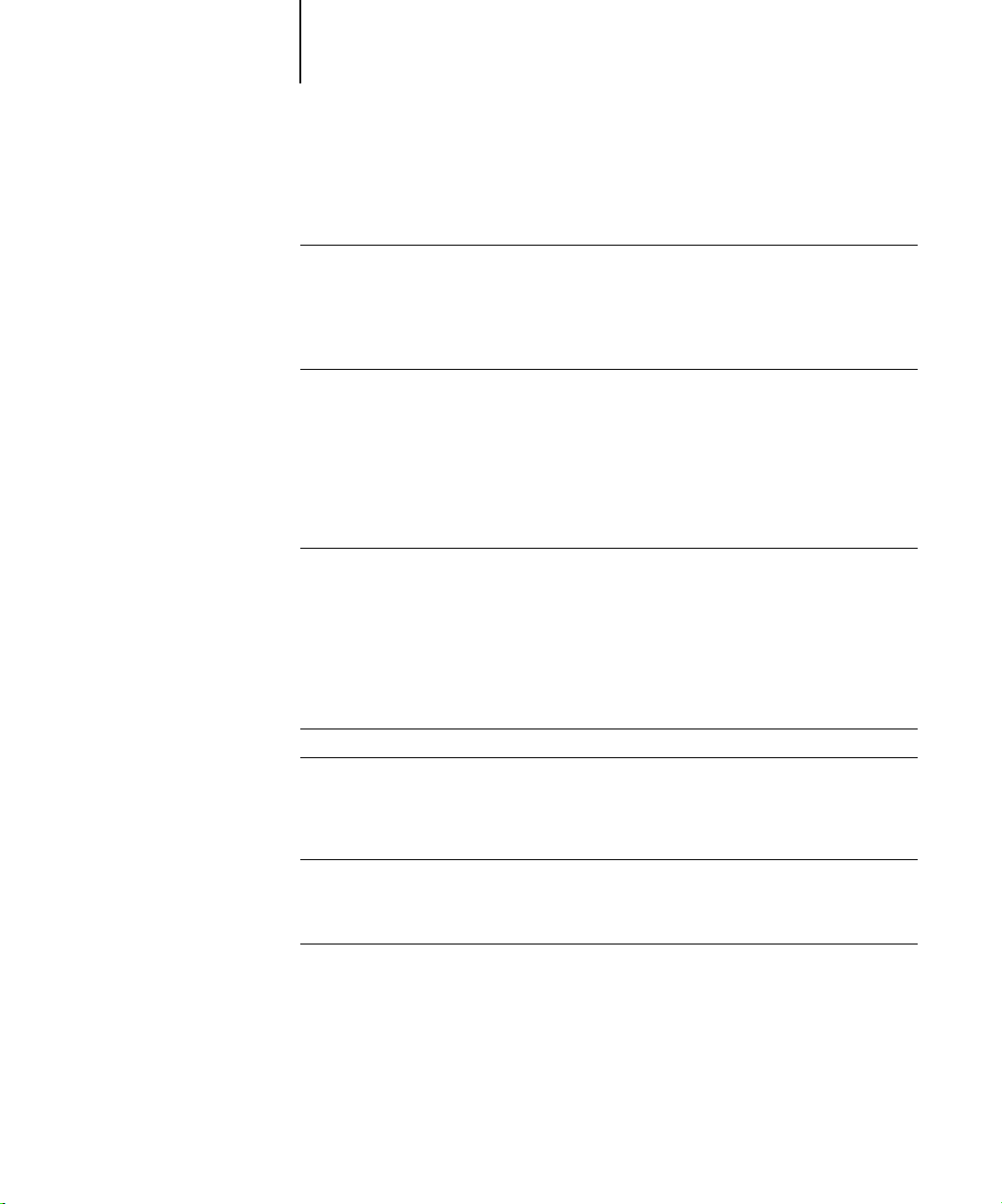
x Contenido
Capítulo 2: Instalación del software del usuario
en una computadora Mac OS
Configuración del EX7750 como impresora PostScript
Configuración de los controladores de impresora y los archivos de descripción
de impresora de Mac OS 9 2-2
Configuración de los controladores de impresora y los archivos de descripción
de impresora de Mac OS X v10.2 2-5
Instalación del software y los tipos del EX7750
Instalación de MRJ en su computadora 2-13
Configuración de una conexión para ColorWise Pro Tools 2-15
Configuración de una conexión para Fiery Spooler 2-18
Configuración de la conexión para Fiery Downloader y Command WorkStation LE
para Mac OS X 2-20
Tipos 2-23
Instalación de los archivos de colores desde el CD de software del usuario
Carga de los perfiles ICC de la impresora 2-25
Carga del archivo de ajustes de monitor 2-26
Carga del perfil de dispositivo ICC de la impresora 2-27
Capítulo 3: Descarga de instaladores con WebTools
Configuración de WebTools
Utilización de Instalador de WebTools
2-2
2-13
2-24
3-1
3-2
Capítulo 4: Solución de problemas
En computadoras Windows
Configuración de la impresión en computadoras Windows 2000/XP 4-1
Problemas con las utilidades de Fiery en computadoras Windows 4-1
En computadoras Mac OS
Configuración del EX7750 en el Selector de Mac OS 9 4-2
Configuración del EX7750 en el Centro de impresión de Mac OS X 4-3
Índice
4-1
4-2
Page 11
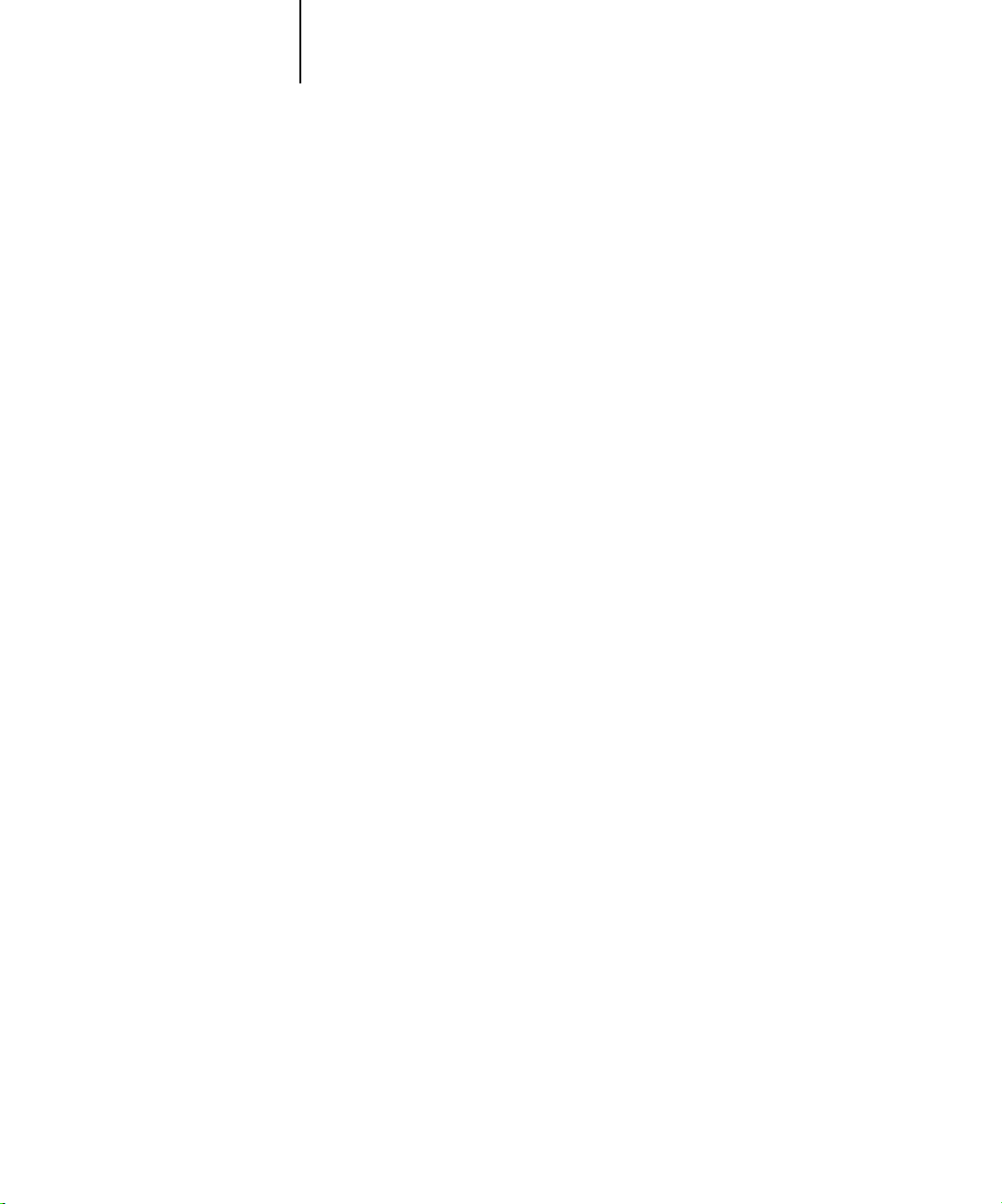
xi Acerca de este manual
Introducción
En este manual se describe cómo instalar el software del usuario del Xerox EX7750
y la configuración de la impresión en computadoras Microsoft Windows y Apple
Mac OS. Para obtener más información acerca de la configuración de servidores y
clientes de red para utilizar el Xerox EX7750, consulte la
Para obtener información general acerca de la utilización de la Phaser 7750, su
computadora, su software de aplicación o su red, consulte los manuales que se
suministran con esos productos.
OTA
Es posible que las ilustraciones del software de Windows no reflejen
N
:
necesariamente la versión de Windows que usted utiliza.
El EX7750 admite las utilidades de WebTools™ y el software de Command
WorkStation®/Command WorkStation LE, que permite al operador administrar todos
los trabajos enviados al EX7750. Aunque no sea el caso en todas las ubicaciones, la
documentación de este producto presupone la presencia de un operador que controla
y administra los trabajos que envían los usuarios desde estaciones de trabajo remotas.
Guía de configuración
.
Acerca de este manual
En este manual se tratan los temas siguientes:
•Instalación de archivos de impresora en computadoras Windows y Mac OS
• Configuración de las conexiones de impresión en computadoras Windows
y Mac OS
•Instalación de utilidades de Fiery® y de otros elementos de software del usuario
en computadoras Windows y Mac OS
Page 12
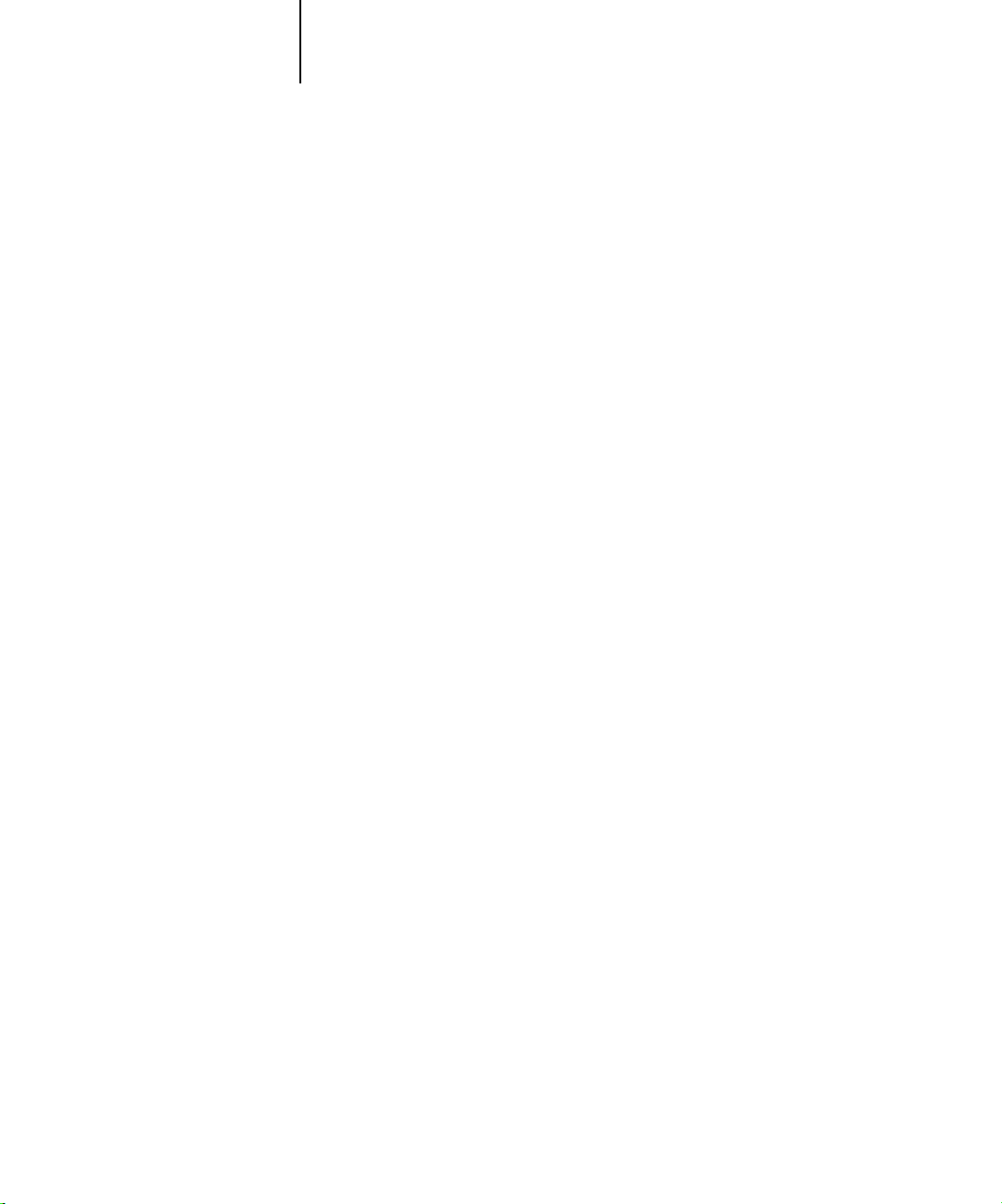
xii Introducción
Especificaciones
• CPU Celeron de 2 GHz
• 256 MB de RAM
•Unidad de disco duro de 60 GB
•Unidad de DVD interna
•Admite la Interfaz para controlador Fiery avanzado (FACI), que incluye un monitor,
un teclado y un mouse
•Admite simultáneamente los protocolos AppleTalk, TCP/IP e IPX/SPX
•Admite el puerto 9100
•Admite par trenzado no apantallado (Gigabit Ethernet 1000BaseTX, Fast Ethernet
100BaseTX o Ethernet 10BaseT)
•Admite Adobe PostScript 3
•Admite la impresión PCL 6 (para computadoras Windows)
• Características incorporadas para la gestión del color ColorWise y administración de
redes NetWise
•Admite las utilidades de Fiery y de WebTools (consulte las siguientes secciones)
•Utilidades del Fiery, incluidas ColorWise Pro Tools, Fiery Downloader, Fiery
Spooler (sólo en Mac OS) y E-mail Port Monitor y la Utilidad Fiery Printer Delete
(ambos sólo en Windows)
•WebTools, incluidas Estado, WebLink, WebDownloader e Instalador
•Software de Command WorkStation (sólo para Windows)
•Software de Command WorkStation LE (sólo en Mac OS X Nativo)
•Admite DocBuilder Pro
•Admite la impresión por correo electrónico
N
:
OTA
Las utilidades de Fiery y el software del usuario del EX7750 pueden instalarse en
el EX7750 desde el CD de software del usuario, mediante la FACI. No se admite
oficialmente ninguna otra aplicación de terceros, ya que podría causar problemas.
Page 13

xiii Software del usuario
Software del usuario
El software del usuario del EX7750 se suministra en el CD de software del usuario.
Controlador de
impresora PostScript
de Adobe
Archivo de descripción
de impresora PostScript
(PPD)
Tipos PostScript
(sólo para Mac OS)
Controlador de
impresora PCL
Fiery Downloader Permite imprimir los archivos PostScript, PCL, EPS,
Le permite imprimir al EX7750. También admite las
características del EX7750 y de PostScript 3. Los
usuarios de Windows 2000 y XP deben utilizar el
controlador de impresora PostScript de Microsoft que
se suministra con esos sistemas operativos.
Se utilizan con el controlador de impresora PostScript
y permiten utilizar el EX7550 desde los cuadros de
diálogo Imprimir y Ajustar página de las aplicaciones
más conocidas. Los PPD del EX7750 proporcionan
información acerca del EX7550 y de su Phaser 7750
a la aplicación y el controlador de impresora.
Tipos de pantalla y de impresora PostScript que
corresponden a los tipos de impresora PostScript
instalados en el EX7750. Para obtener una lista
completa de los tipos PostScript instalados en el
EX7750, consulte el Apéndice B de la
impresión
Permite imprimir al EX7750 desde computadoras
Windows. Admite las funciones de impresión PCL
del EX7750.
TIFF versión 6.0 y PDF versiones 1.2, 1.3 y 1.4
directamente al EX7750 sin abrir la aplicación en la
que se crearon. También puede usarlo para administrar
los tipos de impresora instalados en el EX7750.
.
Guía de
Page 14

xiv Introducción
ColorWise Pro Tools Herramientas de gestión del color y de calibración
compatibles con ICC. Permiten editar y transferir
perfiles ICC.
Command WorkStation
(sólo para Windows)
Command WorkStation LE
(sólo en Mac OS X Nativo)
EFI Fiery Mail Port
(sólo en Windows)
Software de Adobe
Acrobat y PitStop
(sólo en Windows)
Acrobat y PitStop se
incluyen en el CD de
Fiery DocBuilder Pro.
Archivos de administración
de colores
Permite al operador controlar las funciones del EX7750
desde computadoras Windows. Para usar Command
WorkStation, consulte la
trabajos
.
Guía de administración de
Permite al operador controlar las funciones del EX7750
desde computadoras Mac OS X Nativo en modo
nativo. Para usar Command WorkStation LE, consulte
la
Guía de administración de trabajos
.
Permite enviar trabajos al EX7750 como datos
adjuntos de correo electrónico mediante la instalación
del software de Fiery Mail Port como puerto
de impresora.
El plugin PitStop para Adobe Acrobat se utiliza con la
función DocBuilder Pro de Command WorkStation.
PitStop ofrece funciones mejoradas de edición de
archivos PDF.
Archivos de administración de colores ICC (Windows)
y ColorSync (Mac OS) que permiten mantener la
coherencia entre los colores de las artes originales en el
monitor y los colores de la salida impresa.
Archivos de referencia
de colores
Páginas de referencia de colores que puede imprimir
para ver el rango de colores disponible en el EX7750.
Para obtener el resultado de colores más predecible,
consulte estas páginas cuando defina colores en las
aplicaciones. Para obtener más información acerca de la
gestión de colores, consulte la
Guía del color
.
Page 15

xv WebTools
Archivos de calibración Incluye archivos de medidas y destinos que puede
utilizar con ColorWise Pro Tools.
MRJ (sólo en Mac OS) Todas las utilidades de Fiery basadas en Java requieren
el software Runtime de Java v 2.2 (MRJ) para Mac OS.
Si no se detecta MRJ cuando se instalan estas
utilidades, el instalador de MRJ se inicia
automáticamente desde el CD de software del usuario.
WebTools
Las utilidades de WebTools permiten gestionar el EX7750 de forma remota a través de
Internet o de la intranet de su compañía. Las utilidades de WebTools están disponibles
desde la página inicial de WebTools.
WebTools Resumen
Estado Muestra qué trabajos se están
procesando e imprimiendo.
WebLink Proporciona un vínculo a otra página
Web, siempre y cuando tenga una
conexión válida a Internet.
Instalador Permite transferir los instaladores del
archivo de impresora del EX7750 y otros
instaladores de software directamente
desde el servidor.
WebDownloader Permite transferir archivos PostScript,
PCL, EPS y PDF al
EX7750.
Requisitos del sistema
Los requisitos del sistema se describen detalladamente en la
impresa que se incluye en su paquete de materiales.
Para obtener más
información
Consulte la
impresión
Consulte la
impresión
configuración
Consulte el Capítulo 3.
Consulte la
impresión
Guía de
.
Guía de
y la
Guía de
.
Guía de
.
Guía de inicio rápido
Page 16

Esta página se ha dejado vacía intencionadamente.
Page 17
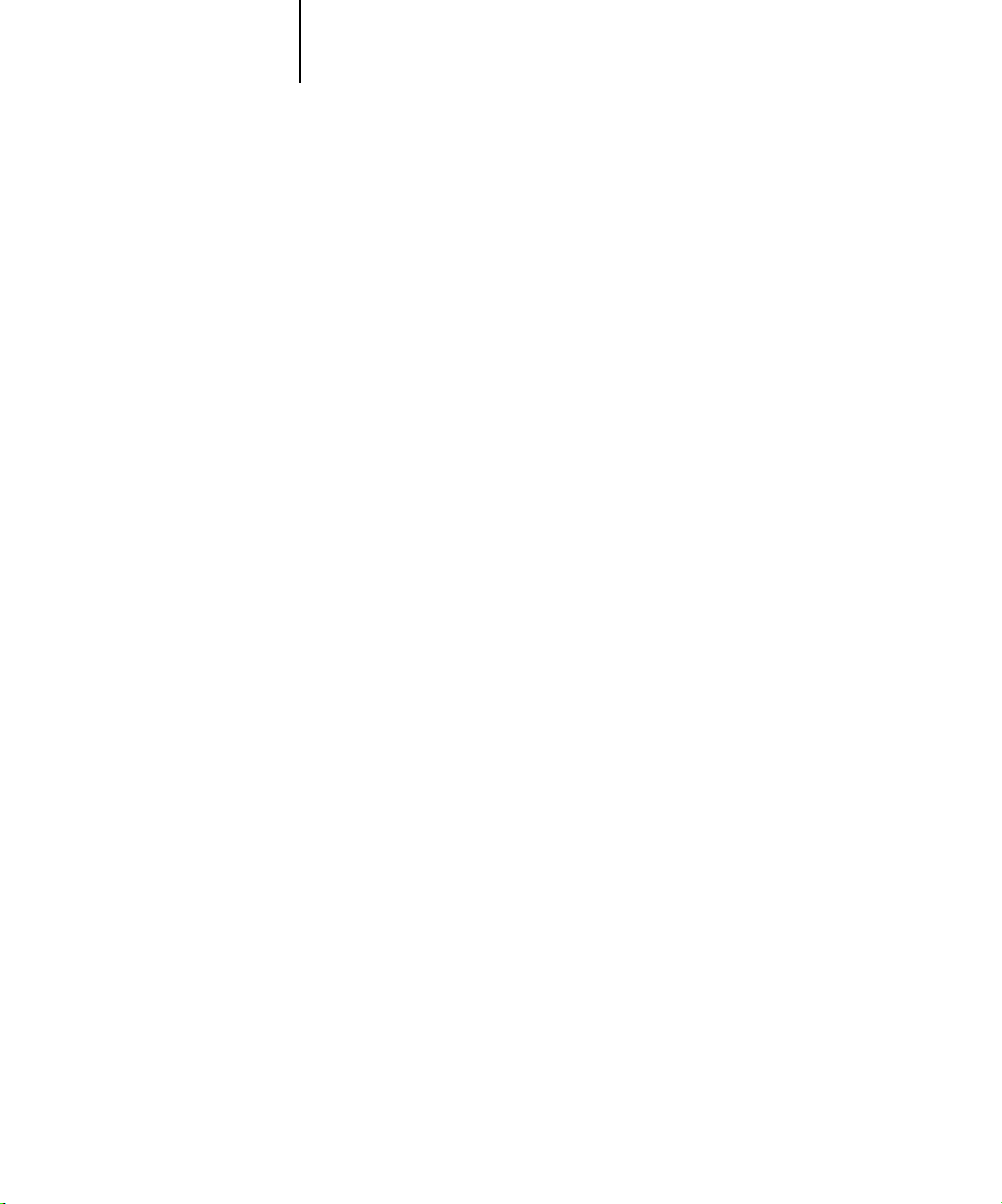
1-1 Configuración de la impresión PostScript o PCL con Windows 2000/XP
Capítul
1
o 1:
Instalación del
software del
usuario en una
computadora
Windows
En este capítulo se describen los procedimientos de instalación del software y la
configuración de la impresión desde una computadora que utiliza una versión admitida
de Windows. Para saber qué versiones de Windows se admiten, consulte la
inicio rápido
Los pasos generales de la instalación del software son los siguientes:
•Instalar el controlador de impresora PostScript o el controlador de impresora PCL
y los archivos de impresora correspondientes y configurar el controlador de
impresora para comunicarse con el EX7750.
•Instalar las utilidades y el software del usuario de Fiery.
• Configurar la conexión para las utilidades y el software del usuario de Fiery.
•Instalar el software de Adobe Acrobat y PitStop desde el CD de Fiery DocBuilder
Pro en las computadoras Windows designadas.
• Copiar archivos adicionales desde el CD de software del usuario, si es necesario.
Si ya tiene otros controladores de impresora del Fiery instalados en su computadora,
use la Utilidad Fiery Printer Delete para eliminarlos. Para obtener más detalles,
consulte “Instalar las utilidades de Fiery” en la página 1-20 y “Para usar la utilidad
Fiery Printer Delete” en la página 1-25.
.
Guía de
Configuración de la impresión PostScript o PCL
con Windows 2000/XP
Para configurar el EX7750 como impresora PostScript o PCL, debe instalar el
controlador de impresora PostScript o PCL para Windows 2000/XP y los archivos de
descripción de impresora correspondientes. También debe configurar la conexión de
impresión entre la computadora y el EX7750. Si desea imprimir a través de una red,
debe configurar una conexión de red.
N
:
OTA
Los procedimientos para la configuración de las opciones con los controladores
de impresora PostScript y PCL son similares. En las ilustraciones siguientes se muestra
el controlador PostScript. Se indican las diferencias.
Page 18

1-2 Instalación del software del usuario en una computadora Windows
1
Instalación del controlador PostScript o PCL
para Windows 2000/XP
El procedimiento siguiente describe la instalación del controlador de impresora desde
el CD de software del usuario o desde Instalador de WebTools. Los procedimientos
posteriores describen la configuración de la conexión de impresión.
N
:
OTA
Para instalar el controlador de impresora en una computadora Windows 2000,
debe tener instalado el Service Pack 4 en la computadora. Para instalar el controlador
de impresora en una computadora Windows XP, debe tener instalado el Service Pack 1
en la computadora. Si no es así, un mensaje de advertencia le pide que instale el Service
Pack adecuado después de completar la instalación.
OTA
En los procedimientos siguientes se utilizan capturas de pantalla de
N
:
Windows XP. Las diferencias con Windows 2000 se indican en caso necesario.
P
ARA INSTALAR EL CONTROLADOR DE IMPRESORA POSTSCRIPT O
1. En Windows 2000, haga clic en Inicio, seleccione Configuración y seleccione
Impresoras para abrir la ventana Impresoras.
En Windows XP, haga clic en Inicio, seleccione Configuración y seleccione Impresoras
y Faxes.
2. En Windows 2000, haga doble clic en el icono Agregar impresora y haga clic
en Siguiente.
En Windows XP, haga clic en Agregar una impresora dentro de Tareas de impresión.
3. Haga clic en Siguiente en la ventana de bienvenida.
4. Especifique si desea imprimir utilizando una impresora Local y haga clic en Siguiente.
En este procedimiento se describe la instalación de una impresora local. Puede
modificar la conexión más adelante, en función del tipo de red que utilice.
PCL
PARA WINDOWS
2000/XP
Page 19
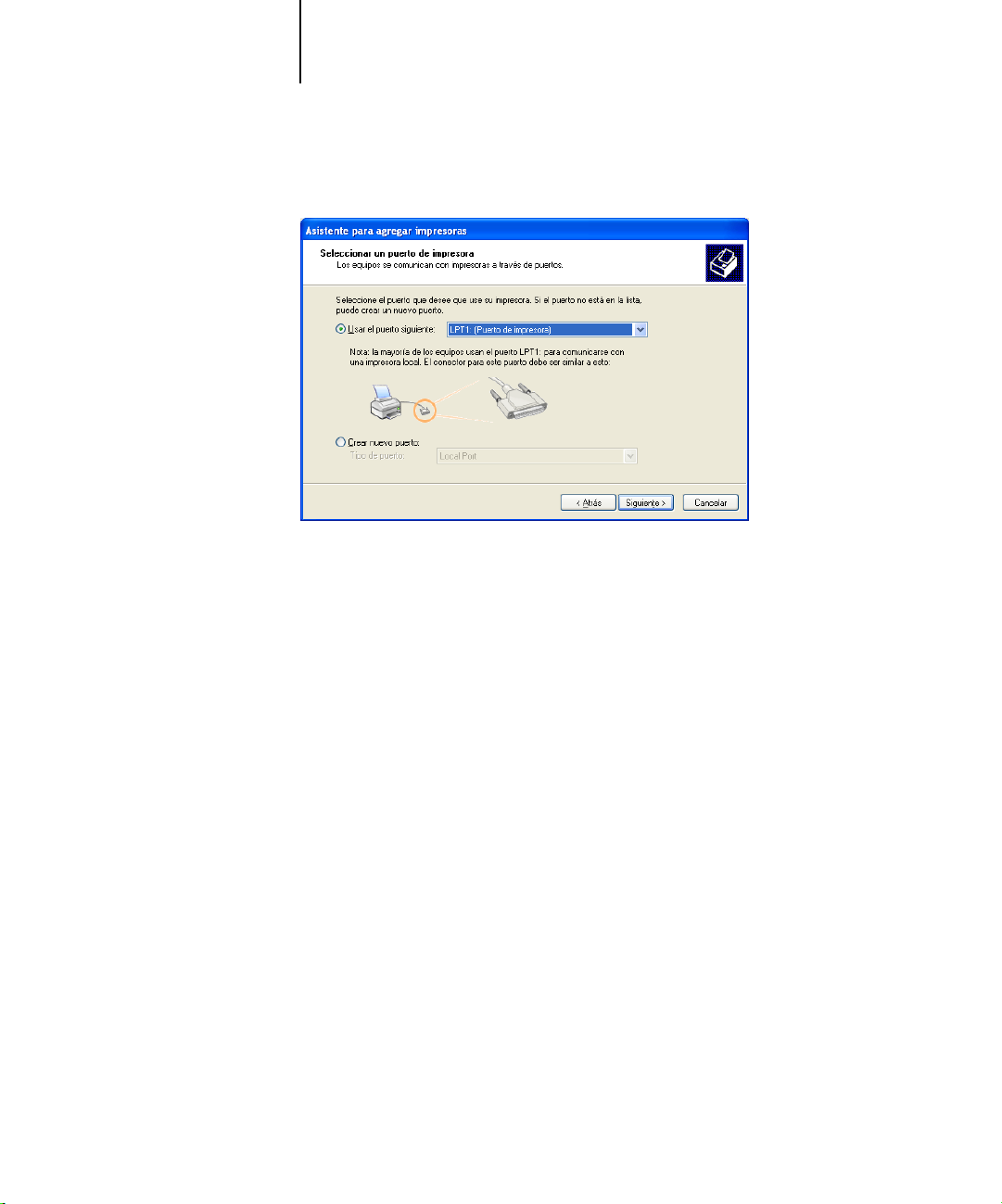
1-3 Configuración de la impresión PostScript o PCL con Windows 2000/XP
1
5. Seleccione LPT1: y haga clic en Siguiente.
6. En el cuadro de diálogo en el que se muestran los fabricantes y las impresoras,
haga clic en Utilizar disco.
El cuadro de diálogo Instalar desde disco solicita un disco.
7. Si desea instalar desde el CD de software del usuario, insértelo en la unidad de CD
ROM. Escriba el nombre de la unidad de CD ROM o desplácese a ella (por ejemplo D:\)
y después a la carpeta Espanol\Drv_impr\Drv_pcl6\Win_2K_XP o a la carpeta
Espanol\Drv_impr\Drv_ps\Win_2K_XP.
Si desea instalar desde los archivos descargados mediante Instalador de WebTools,
vaya a prntdrvr\Prntdrvr\Ps_drvr\Win_2K_XP o
prntdrvr\Prntdrvr\Pcl6_drvr\Win_2K_XP y haga clic en
8. Asegúrese de seleccionar “Oemsetup.inf” o “Oemsetup” y haga clic en Abrir.
La ruta se muestra en el cuadro de diálogo Instalar desde disco.
Abrir.
Page 20

1-4 Instalación del software del usuario en una computadora Windows
1
9. Verifique si la ruta es correcta y haga clic en Aceptar.
10. Seleccione el Xerox EX7750 como impresora y haga clic en
11. Escriba un nombre para la impresora en el campo Nombre de impresora e indique si
desea utilizar esta impresora como impresora por omisión y haga clic en Siguiente.
Este nombre se utiliza en la ventana Impresoras y en la ventana de las colas.
Siguiente
Page 21
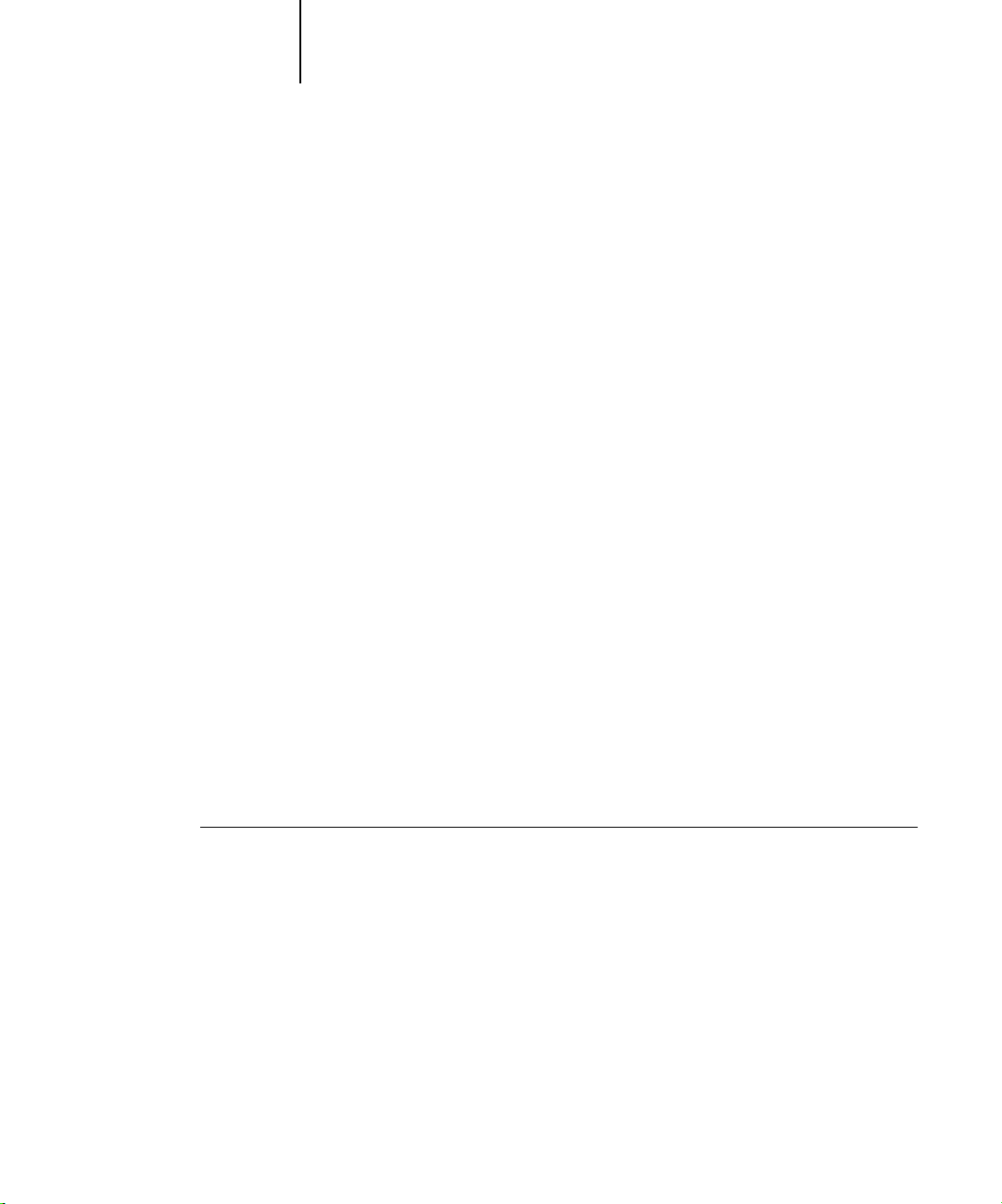
1-5 Configuración de la impresión PostScript o PCL con Windows 2000/XP
1
12. Siga las instrucciones del resto de cuadros de diálogo.
13. Haga clic en Finalizar.
Seleccione si desea compartir esta impresora o no.
Cuando se le pregunte si desea imprimir una página de prueba, seleccione No.
Los archivos necesarios se instalan en la computadora.
NOTA: Si es el primer controlador de impresora que instala en la computadora, se
solicita que instale algunos archivos del CD de Windows 2000. Inserte el CD-ROM,
busque la carpeta i386 y haga clic en Aceptar.
Tras finalizar la instalación, aparece la ventana Impresoras, con un icono para la
impresora que ha instalado. Ahora debe configurar las opciones instaladas en la
impresora.
Configuración de las opciones instaladas
Tras completar la instalación del controlador de impresora, debe configurar el EX7750
para las opciones instaladas en la impresora. De esta forma, el EX7750 podrá
aprovechar las opciones de la impresora. Puede configurar las opciones manualmente.
Por otro lado, si tiene una conexión de red TCP/IP, puede usar la función
Comunicación bidireccional para configurar las opciones automáticamente.
Configuración manual de las opciones instaladas
En el procedimiento siguiente se describe cómo configurar manualmente el EX7750
para las opciones instaladas en la impresora.
PARA CONFIGURAR LAS OPCIONES INSTALABLES DEL EX7750 DESDE EL CONTROLADOR
DE IMPRESORA POSTSCRIPT PARA WINDOWS 2000/XP
1. En Windows 2000, haga clic en Inicio, seleccione Configuración y haga clic en
Impresoras.
En Windows XP, haga clic en Inicio, seleccione Configuración y seleccione Impresoras
y Faxes.
2. Haga clic con el botón derecho en el icono del EX7750 y seleccione Propiedades en
el menú Archivo.
Page 22
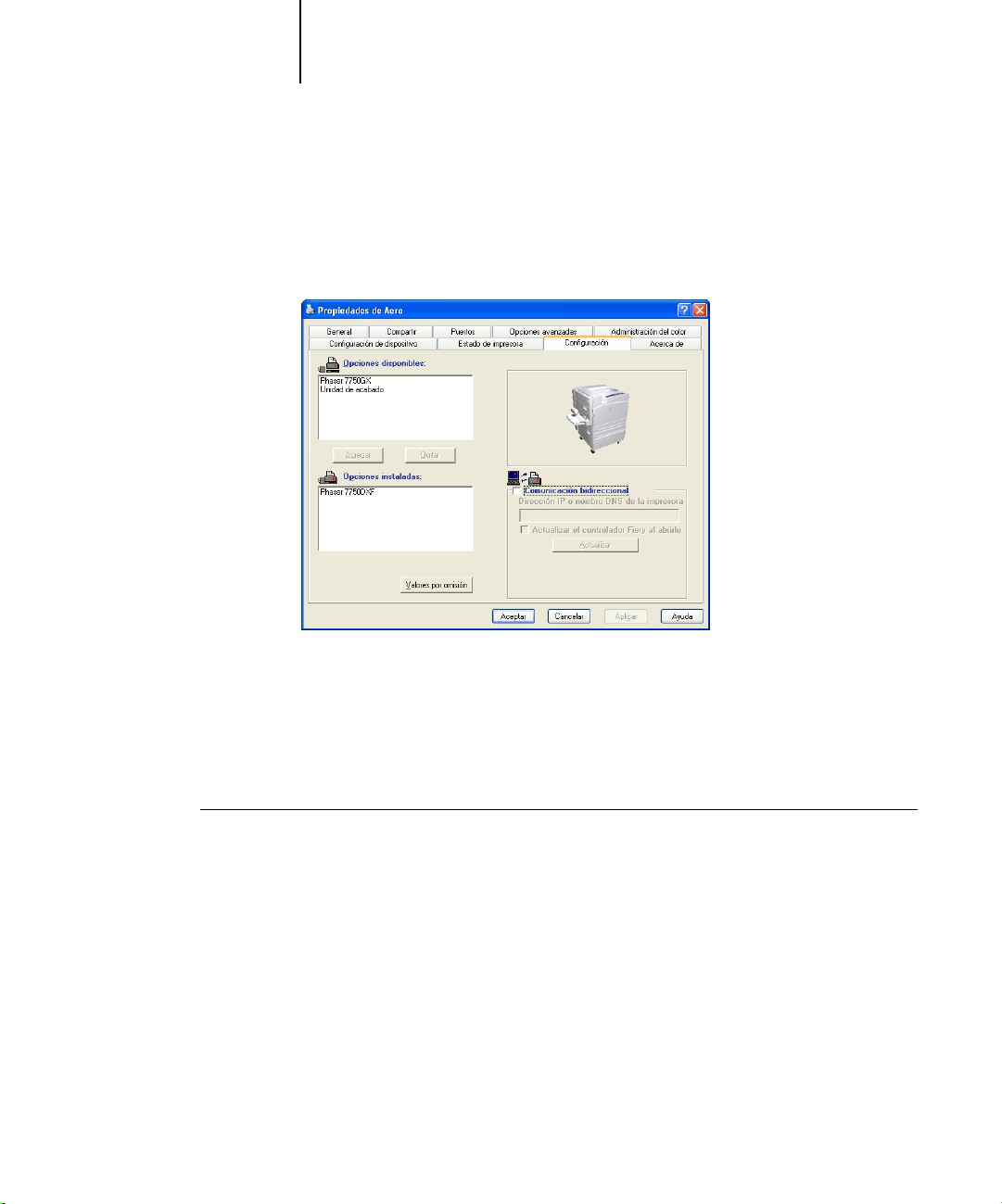
1-6 Instalación del software del usuario en una computadora Windows
1
3. Haga clic en la pestaña Opciones instalables (PS) o Configuración (PCL).
4. Seleccione una opción en la lista Opciones disponibles.
5. Haga clic en Agregar para trasladar la opción a la lista Opciones instaladas.
.
Unidad de acabado: Instalado, No instalado.
Phaser 7750GX: No instalado, Instalado
Phaser 7750DX F: No instalado, Instalado
6. Haga clic en Aceptar para activar los valores actuales.
PARA CONFIGURAR LAS OPCIONES INSTALABLES DEL EX7750 DESDE
EL CONTROLADOR DE IMPRESORA PCL
1. En Windows 2000, haga clic en Inicio, seleccione Configuración y haga clic en
Impresoras.
En Windows XP, haga clic en Inicio, seleccione Configuración y seleccione Impresoras
y Faxes.
2. Haga clic con el botón derecho en el icono del EX7750 y seleccione Preferencias
de impresión.
Page 23

1-7 Configuración de la impresión PostScript o PCL con Windows 2000/XP
1
3. Haga clic en la pestaña Configuración y especifique las opciones instaladas en
4. Seleccione una opción instalada de la lista Opciones disponibles y haga clic en
5. Haga clic en Aplicar y después haga clic en Aceptar.
el EX7750.
Agregar para mover la opción a la lista Opciones instaladas.
Configuración de las opciones instaladas y actualización de las opciones
de impresión de forma automática
Si tiene una red basada en TCP/IP, puede actualizar automáticamente el controlador de
impresora para reflejar las opciones que están instaladas en el EX7750. Cuando se
instala inicialmente el controlador de impresora, las opciones instalables tienen los
valores por omisión definidos en la configuración del EX7750 o en ColorWise Pro
Tools. Al actualizar el controlador de impresora con la función
Comunicación bidireccional, se permite al EX7750 completar la configuración real.
La función Comunicación bidireccional también actualiza las opciones de Color
experto para reflejar los valores de color actuales del EX7750. Para utilizar las opciones
de Valores expertos de color, haga clic en la sección Valores expertos de la barra de
opciones de impresión ColorWise en la pestaña Impresión Fiery del controlador de
impresora. Para obtener más información, consulte la Guía del color.
CONFIGURACIÓN DE LA COMUNICACIÓN BIDIRECCIONAL EN LOS CONTROLADORES
DE IMPRESORA POSTSCRIPT O PCL PARA WINDOWS 2000/XP
NOTA: Los procedimientos para la configuración de la comunicación bidireccional
en los controladores PostScript para Windows 2000/XP son similares. En el
procedimiento siguiente se utilizan ilustraciones de Windows XP. Se indican
las diferencias en el texto.
1. En Windows 2000, haga clic en Inicio, seleccione Configuración y haga clic en
Impresoras.
En Windows XP, haga clic en Inicio, seleccione Configuración y seleccione Impresoras
y Faxes.
2. En la ventana Impresoras, seleccione el icono del controlador de impresora PostScript
del EX7750.
Page 24

1-8 Instalación del software del usuario en una computadora Windows
1
3. En el controlador de impresora PostScript, seleccione Propiedades en el menú Archivo.
4. Haga clic en la pestaña Opciones instalables (PS) o Configuración (PCL).
5. Seleccione Comunicación bidireccional.
6. Introduzca la dirección IP o el nombre DNS del EX7750.
7. Si desea que el controlador de impresora muestre la configuración de la copiadora al
8. Para recibir una notificación por correo electrónico después de que se imprima su
En el controlador de impresora PCL, seleccione Preferencias de impresión en el
menú Archivo.
abrirlo, active la opción Actualizar el controlador Fiery al abrirlo y a continuación,
haga clic en Actualizar.
N
OTA: Para confirmar si la Comunicación bidireccional está habilitada, haga clic en la
pestaña Acerca de.
trabajo, seleccione Notificación por correo electrónico y escriba la dirección de correo
electrónico a la que se enviará la notificación por correo electrónico.
También recibirá una notificación por correo electrónico de todos los errores que se
producen durante la impresión.
NOTA: La opción Notificación por correo electrónico sólo se muestra si está habilitado
el Servicio de correo electrónico en la Configuración.
NOTA: Asegúrese de desactivar la casilla de verificación Habilitar características de
impresión avanzada en la sección Opciones avanzadas.
9. Haga clic en Aceptar.
Realización de la conexión de impresora de Windows 2000/XP
Para imprimir desde Windows 2000/XP, debe:
• Configurar los servidores de red, si los hay.
• Configurar el EX7750 para aceptar trabajos de impresión desde su computadora.
• Configurar un puerto en cada computadora Windows NT 2000/XP para el tipo
de red.
Page 25

1-9 Configuración de la impresión PostScript o PCL con Windows 2000/XP
1
.
Para hacer esto Consulte
Configurar la conexión de TCP/IP
(puerto LPR)
Configurar la conexión de IPX
(Novell)
Configurar la conexión de IPP “Configuración de la impresión IPP con
Realización de la conexión TCP/IP y de Puerto 9100 o de la conexión
de impresión LPR para Windows 2000/XP
Después de instalar el controlador de impresora PostScript y los archivos de
controlador de impresora, realice la configuración de la impresión a través de TCP/IP
y LPR, como se indica a continuación:
•Prepare el EX7750 para aceptar trabajos de impresión a través de los protocolos
TCP/IP y LPR. Para obtener más detalles, consulte la Guía de configuración.
•Habilite la impresión con el protocolo LPD o el puerto 9100 desde la FACI del
EX7750. Para obtener más detalles, consulte la Guía de configuración.
• Configure la computadora para la conexión de TCP/IP.
Antes de continuar, pregunte al administrador del sistema la dirección IP que está
asignada al EX7750, así como una máscara de subred y la dirección de pasarela, si
se utilizan.
“Realización de la conexión TCP/IP y de
Puerto 9100 o de la conexión de impresión
LPR para Windows 2000/XP” en la página 1-9
“Realización de la conexión IPX (Novell) en
Windows 2000/XP” en la página 1-14
Windows 2000/XP” en la página 1-18
NOTA: También puede configurar la conexión LPR mediante la instalación de Servicios
de impresión para UNIX, que se suministra como un complemento de Windows en su
CD de Windows 2000/XP. Para obtener más información, consulte la documentación
de Windows.
Page 26

1-10 Instalación del software del usuario en una computadora Windows
1
PARA CONFIGURAR LA CONEXIÓN DE TCP/IP Y PUERTO 9100 O LPR
EN WINDOWS 2000/XP
NOTA: En los procedimientos siguientes se utilizan capturas de pantalla de
Windows XP.
1. Abra el cuadro de diálogo Propiedades del EX7750 y haga clic en la sección Puertos.
2. Haga clic en Agregar puerto.
3. Seleccione Puerto TCP/IP estándar en Tipos de puerto disponibles y haga clic en
Puerto nuevo.
Page 27

1-11 Configuración de la impresión PostScript o PCL con Windows 2000/XP
1
4. Haga clic en Siguiente.
5. Escriba la dirección IP del EX7750.
Aparece el cuadro de diálogo Asistente para agregar puerto de impresora estándar
TCP/IP.
6. Haga clic en Siguiente.
7. Asegúrese de seleccionar Generic Network Card como Estándar para Tipo de dispositivo
y haga clic en
8. Haga clic en Finalizar para cerrar el Asistente para agregar puerto de impresora
estándar TCP/IP y cierre el cuadro de diálogo Puertos de impresora.
Siguiente.
Page 28
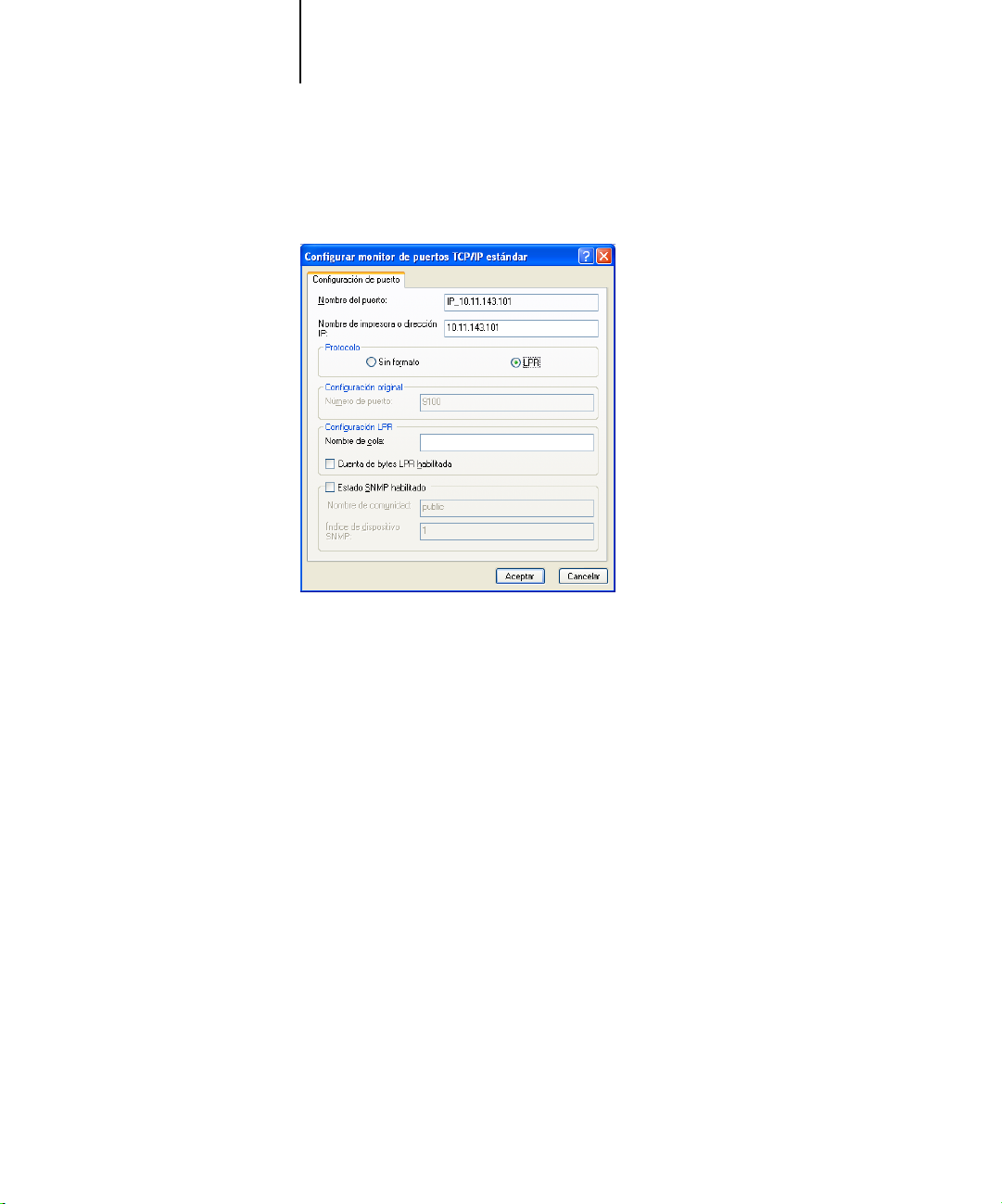
1-12 Instalación del software del usuario en una computadora Windows
1
9. Haga clic en Configurar puerto en la sección Puertos del cuadro de diálogo
Propiedades.
Aparece el cuadro de diálogo Configurar monitor de puertos TCP/IP estándar.
10. Si tiene la impresión LPD habilitada en la FACI del EX7750, seleccione LPR en
Protocolo y active Cuenta de bytes LPR habilitada en Configuración LPR.
N
OTA: También puede continuar sin seleccionar Cuenta de bytes LPR habilitada bajo
Configuración LPR.
Page 29

1-13 Configuración de la impresión PostScript o PCL con Windows 2000/XP
1
11. Si tiene habilitada la impresión del puerto 9100 en la FACI del EX7750, seleccione
Sin formato.
El número de puerto 9100 aparece automáticamente en Configuración original. Puede
imprimir a la conexión de impresora seleccionada para la impresión del Puerto 9100 en
la configuración del EX7750. También puede especificar un número de puerto
específico como se indica en el siguiente paso.
12. Introduzca el nombre de la conexión de impresión.
Para LPR, introduzca direct, print o hold en el área Configuración LPR.
El Puerto 9100 aparece en el área Configuración original para las colas direct, print
o hold.
13. Haga clic en Aceptar para cerrar el cuadro de diálogo Configurar monitor de puertos
TCP/IP estándar.
14. Haga clic en Cerrar para cerrar la sección Puertos.
Page 30

1-14 Instalación del software del usuario en una computadora Windows
1
Realización de la conexión IPX (Novell) en Windows 2000/XP
Complete la instalación de la conexión IPX (Novell) de la forma siguiente:
• Configure la red Novell y el servidor de archivos para el tratamiento de los trabajos
de impresión del EX7750. El servidor de archivos debe tener configurado un
servidor de impresión y una conexión de impresión para el EX7750. Para obtener
más detalles, consulte la documentación de NetWare.
•Prepare el EX7750 para imprimir a través de IPX.
• Configure la conexión IPX en la computadora.
Los protocolos de NetWare (Transporte compatible con NWLink IPX/SPX) y los
servicios de cliente de NetWare deben estar ya instalados en la computadora
Windows 2000/XP.
PARA CONFIGURAR LA IMPRESIÓN A TRAVÉS DE IPX (NOVELL) PARA WINDOWS 2000/XP
1. En Windows 2000, haga doble clic en Mis sitios de red.
En Windows XP, haga doble clic en Mis sitios de red.
2. Haga doble clic en Red NetWare o compatible.
Aparece una lista de servidores NetWare.
Page 31

1-15 Configuración de la impresión PostScript o PCL con Windows 2000/XP
1
3. Haga doble clic en el árbol o en el servidor de archivos NetWare en el que el
4. Haga doble clic en la conexión de impresión que se definió para el EX7750.
5. Si el servidor de NetWare no cuenta con un controlador adecuado para el EX7750, es
6. Haga clic en Aceptar para instalar el controlador de impresora PostScript del EX7750.
7. Siga de los pasos del 6 al 10 del procedimiento “Instalación del controlador PostScript
8. Seleccione Propiedades en el menú Archivo y haga clic en la sección Puertos.
administrador definió una conexión de impresión para el EX7750.
Es posible que deba iniciar una sesión en el servidor de archivos, para poder ver
las conexiones de impresión.
posible que se solicite que configure la impresora en su computadora. Haga clic en Sí.
o PCL para Windows 2000/XP” en la página 1-2.
Tras completar la instalación, aparece una ventana de nueva impresora, con el nombre
de la cola de impresión del servidor NetWare.
Verifique que la conexión a la cola de NetWare se muestra como un puerto del EX7750
y que está seleccionada.
Page 32

1-16 Instalación del software del usuario en una computadora Windows
1
9. Haga clic en la pestaña General y haga clic en Imprimir página de prueba.
10. En el campo Notas de trabajo de la impresora, escriba la información de identificación
del usuario y del trabajo y haga clic en Aceptar.
La página de prueba aparece en la ventana de la cola hasta que se imprime.
El EX7750 sondea el servidor NetWare para detectar trabajos de impresión a través de
la conexión de impresión definida para el EX7750. Cuando se imprime, los archivos
PostScript se envían a la cola de dicha conexión y se transmiten a través del “puerto” de
la cola al EX7750.
Configuración de la impresión SMB en Windows 2000/XP
La impresión SMB (conocida también como impresión Windows) permite instalar el
controlador de impresora y los archivos de descripción de impresora, además de
imprimir desde su computadora a una conexión de impresión determinada (En espera,
Impresión o Directa) en el EX7750. En estas instrucciones se supone que usted tiene
instalado el protocolo TCP/IP y el Cliente para redes Microsoft.
Cada conexión (En espera, Impresión o Directa) requiere un nuevo controlador de
impresora y un nuevo archivo de descripción de impresora. Para configurar la
impresión a una segunda o tercera conexión de impresión, repita el procedimiento
“Configuración de la impresión SMB en Windows 2000/XP”. Si instala más de una
impresora, utilice con cada una un nombre autoexplicativo durante la instalación del
controlador de impresora, como por ejemplo Aero-Impresión o Aero-En espera, de
forma que pueda identificarlas con facilidad.
Page 33

1-17 Configuración de la impresión PostScript o PCL con Windows 2000/XP
1
ANTES DE COMENZAR
•Para comprobar el valor de la opción Habilitar servicios de impresión Windows,
imprima una página Configuración.
N
OTA: El valor por omisión para la opción Habilitar servicios de impresión Windows
en el EX7750 es Sí.
•Para cambiar el valor, haga clic con el botón derecho en la FieryBar de la FACI y
seleccione Configurar el Fiery para configurar el EX7750. A continuación, seleccione
Configuración de red> Servicios> Impresión compartida de Windows (SMB)> Habilitar
servicios de impresión Windows.
• En el panel de control, configure el EX7750 para la impresión SMB en
Configuración> Config de la red> Config servicio >Config de Windows.
La impresión SMB se conoce como Impresión con Windows en la configuración,
en el mapa del panel de control y en la página Configuración. Para obtener más
información, consulte la Guía de configuración.
PARA CONFIGURAR LA IMPRESIÓN SMB EN WINDOWS 2000/XP
1. Abra Mis sitios de red.
2. Busque la impresora a la que desea imprimir.
El nombre de la impresora que está buscando es el nombre que introdujo en Config de
la red >Config servicio >Config de Windows > Nombre del servidor. Para obtener esta
información, consulte la página Configuración.
La cantidad de tráfico de red determina la cantidad de tiempo que requiere la
función Examinar.
NOTA: También puede buscar la impresora mediante la función Buscar de su
computadora Windows. Haga clic con el botón derecho en Mis sitios de red y haga clic
en Buscar equipos. Introduzca el nombre de la impresora y haga clic en Buscar ahora.
Si no consigue encontrar el EX7750, póngase en contacto con el administrador de
la red.
3. Haga doble clic en el nombre del EX7750 para que aparezcan las conexiones de
impresión habilitadas.
Page 34

1-18 Instalación del software del usuario en una computadora Windows
1
4. Haga doble clic en el nombre de la conexión a la que desea imprimir.
5. Seleccione Sí para completar la instalación de la conexión seleccionada.
Aparece el cuadro de diálogo Impresoras, que le pregunta si desea instalar la impresora.
Windows 2000/XP descarga el controlador de impresora y los archivos de descripción
de impresora desde el EX7750 a su computadora y la instalación se completa.
Para obtener más información, consulte “Instalación del controlador PostScript o PCL
para Windows 2000/XP” en la página 1-2.
Configuración de la impresión IPP con Windows 2000/XP
Con el protocolo de impresión de Internet (IPP), los trabajos de impresión se envían al
EX7750 a través de Internet.
La impresión IPP se admite directamente en las computadoras Windows 2000/XP.
NOTA: Los procedimientos de configuración de IPP se realizan después de instalar los
controladores de impresora adecuados (consulte “Instalación del controlador
PostScript o PCL para Windows 2000/XP” en la página 1-2).
ANTES DE COMENZAR
1. Prepare el EX7750 para imprimir a través de TCP/IP.
2. Prepare el EX7750 para la impresión IPP.
Para obtener más información, consulte la Guía de configuración.
3. Especifique el destino de impresión para la computadora.
Page 35

1-19 Configuración de la impresión PostScript o PCL con Windows 2000/XP
1
PARA CONFIGURAR LA IMPRESIÓN DE IPP EN WINDOWS 2000/XP
1. En Windows 2000, haga clic en Inicio, seleccione Configuración y haga clic
en Impresoras.
En Windows XP, haga clic en Inicio, seleccione Configuración y seleccione
Impresoras y Faxes.
2. En Windows 2000, haga doble clic en el icono Agregar impresora y haga clic
en Siguiente.
En Windows XP, haga clic en Agregar una impresora dentro de Tareas de impresión.
3. Haga clic en Siguiente en la ventana de bienvenida.
4. Seleccione Impresora de red y haga clic en Siguiente.
5. Seleccione “Conectar con una impresora en Internet o la intranet de su organización”.
Escriba una dirección IP o un nombre de computadora en el campo URL.
El URL para la impresora es la dirección IP o el nombre DNS seguido de “ipp/print”.
Inserte barras inclinadas entre los diferentes elementos.
Page 36

1-20 Instalación del software del usuario en una computadora Windows
1
6. Haga clic en Siguiente.
7. Haga clic en Aceptar.
8. Si instala la impresora PostScript para Windows 2000/XP por primera vez, siga el
9. Indique si desea utilizar la impresora como impresora por omisión y haga clic
10. Haga clic en Finalizar.
Aparece el cuadro de diálogo Conectar a impresora.
Aparece el cuadro de diálogo Agregar impresora.
procedimiento de la página 1-2.
Si ya ha instalado el controlador de impresora en la computadora, seleccione los
nombres adecuados en las listas de fabricantes e impresoras y haga clic en Aceptar.
en Siguiente.
Instalar las utilidades de Fiery
Desde el CD de software del usuario, puede instalar las siguientes utilidades de Fiery
y el software del usuario:
• ColorWise Pro Tools
•Fiery Job Monitor
•Utilidad Fiery Printer Delete
•Fiery Mail Port
• Command WorkStation
Incluye DocBuilder Pro. Adobe Acrobat y PitStop, un plugin para Adobe Acrobat,
se instalan desde el CD de Fiery DocBuilder Pro.
•Fiery Downloader
NOTA: No intente instalar DocBuilder Pro desde el CD de software del usuario
(mediante la ejecución de archivo setup.exe de la carpeta DocBuider Pro). Esta
aplicación se instala automáticamente cuando se instala Command WorkStation.
Si instala DocBuilder Pro desde el CD de software del usuario, pueden producirse
resultados inesperados. Para poder utilizar DocBuilder Pro, debe instalar Acrobat y
la llave de protección de software de DocBuilder Pro.
Page 37

1-21 Instalar las utilidades de Fiery
1
NOTA: Job Monitor se instala automáticamente al instalar el controlador de impresora
en su computadora. Para utilizar Job Monitor, debe en primer lugar activarlo en el
controlador de impresora
Estas utilidades de Fiery deben instalarse por separado en las computadoras de los
distintos usuarios. La instalación de estas utilidades es similar.
Para utilizar el software del EX7750 (Command WorkStation y ColorWise Pro Tools)
así como las utilidades de WebTools en una computadora Windows, debe instalar el
archivo Sun Java, Java Runtime Environment (JRE), que se suministra en la carpeta
CommonUtl del CD de software del usuario. Si el archivo de Sun Java no está
instalado, se le pide que lo instale antes de continuar con la instalación del software del
EX7750. Para obtener más información acerca de la instalación de Java Runtime
Environment (JRE), consulte “Para instalar Sun Java en su computadora” que se
encuentra a continuación. Para obtener más información acerca de las utilidades de
WebTools, consulte la Guía de administración de trabajos y la Guía de impresión.
Para instalar el software, debe tener el Service Pack 4 en las computadoras Windows
2000 y debe tener el Service Pack 1 en las computadoras Windows XP. Si no es así, un
mensaje de advertencia le pide que instale el Service Pack.
PARA INSTALAR SUN JAVA EN SU COMPUTADORA
1. Cuando aparezca el cuadro de diálogo que le pide que instale Java Runtime
Environment (JRE), haga clic en Aceptar para continuar con la instalación.
2. Haga clic en Sí en el cuadro de diálogo Acuerdo de licencia.
3. Seleccione Típica en Tipo de instalación y haga clic en Siguiente.
4. Cuando se completa la instalación de los archivos de Java Runtime Environment (JRE),
haga clic en Finalizar y siga las instrucciones para la instalación del software del
EX7750 en la página 1-20.
Después de instalar los archivos de Sun Java, se crea un acceso directo a Java Web Start
en el escritorio de su computadora. Éste no está pensado para usarlo con el software del
EX7750, así que puede eliminar el acceso directo si lo desea.
Page 38

1-22 Instalación del software del usuario en una computadora Windows
1
PARA INSTALAR LAS UTILIDADES DE FIERY
1. Abra la carpeta que corresponde al software que desea instalar.
2. Haga doble clic en el icono Setup.exe.
3. Siga las instrucciones del cuadro de diálogo Instalación para completar la instalación.
ANTES DE COMENZAR
• Imprima la página de Configuración a través del panel de control y anote la dirección
IP del EX7750.
• Imprima la página Configuración a través de la FACI y anote la dirección IP
del EX7750.
Adobe Acrobat
En Command WorkStation, la función DocBuilder Pro funciona con Adobe Acrobat
y el plugin de software de PitStop para Acrobat. DocBuilder Pro se instala con
Command WorkStation. Para usar DocBuilder Pro, debe instalar Acrobat y el plugin
PitStop y Command WorkStation. Acrobat y PitStop se incluyen en el kit de Fiery
DocBuilder Pro.
NOTA: Si instala Acrobat después de instalar Command WorkStation, tendrá que
reiniciar Command WorkStation para poder usar DocBuilder Pro.
NOTA: Para utilizar DocBuilder Pro, debe tener una llave de protección de software
dedicada instalada en el puerto paralelo de su computadora. Si la llave de protección de
software no está instalada, consulte la documentación que se suministra con la llave de
protección de software.
Para obtener más información acerca de Acrobat para Windows, consulte el archivo
Readme.pdf del CD de DocBuilder Pro.
Page 39

1-23 Instalar las utilidades de Fiery
1
PARA INSTALAR ACROBAT
1. Inserte el CD de DocBuilder Pro en la unidad de CD ROM.
2. Abra la carpeta Acrobat y haga doble clic en AutoPlay.exe.
3. Siga las instrucciones que aparecen en la pantalla.
Se instalan todos los idiomas.
PitStop
PitStop es un plugin para Acrobat, para su uso con DocBuilder Pro. Debe instalar en
primer lugar Acrobat, como se describe en la sección anterior. El software de PitStop se
incluye en el CD de DocBuilder Pro.
PARA INSTALAR PITSTOP
1. En el CD de DocBuilder Pro, haga doble clic para abrir la carpeta PitStop.
2. Seleccione el icono de instalación del idioma que desea instalar.
Se suministran los idiomas inglés, francés, alemán y español, y se indican mediante un
identificador de dos letras. Por ejemplo, en el nombre de archivo, pp_5.setup_de.exe,
“de” indica alemán. Los identificadores de los otros idiomas son: us (inglés), fr (francés)
y es (español).
3. Haga doble clic en el icono de configuración de PitStop que desee.
Aparece el cuadro de diálogo Bienvenido a la instalación de Enfocus PitStop.
Page 40

1-24 Instalación del software del usuario en una computadora Windows
1
4. Haga clic en Siguiente y a continuación en Sí para aceptar el acuerdo de licencia.
5. Haga clic en Siguiente.
6. Haga clic en Siguiente.
7. Haga clic en Finalizar.
Aparece el cuadro de diálogo Información.
NOTA: Asegúrese de completar el formulario Información personal de PDF certificados
de Enfocus De lo contrario, el formulario aparecerá cada vez que inicie Acrobat.
Aparece el cuadro de diálogo Elegir ubicación de destino.
PitStop selecciona automáticamente la ubicación correcta para la instalación.
Ha terminado la instalación.
Para obtener más información, consulte la documentación de PitStop en Acrobat, en
Ayuda > Ayuda de plug-in\Enfocus PitStop Professional.
Uso de las utilidades de Fiery por primera vez
Para poder utilizar el software recién instalado, debe configurar la conexión al EX7750.
La configuración de las utilidades de Fiery es similar.
La utilidad Fiery Printer Delete se instala y utiliza localmente, de forma que no se
necesita ninguna conexión al EX7750 para poder usar este software.
Page 41

1-25 Uso de las utilidades de Fiery por primera vez
1
PARA USAR LA UTILIDAD FIERY PRINTER DELETE
1. Haga clic en Inicio, seleccione Programas y seleccione Fiery.
2. Haga clic en FieryPrinterDeleteUtility.
Aparece el cuadro de diálogo Herramienta de desinstalación del controlador Fiery. Si se
encuentran controladores de impresora del EX7750 en su computadora, se muestran
en la pantalla.
3. Para eliminar cualquiera de las impresoras mostradas, seleccione el nombre de la
impresora y haga clic en Eliminar.
4. Haga clic en Aceptar para eliminar el controlador de impresora seleccionado.
5. Haga clic en Aceptar para reiniciar el sistema o haga clic en Cancelar para seguir
eliminando controladores de impresora, a través del cuadro de diálogo Herramienta
de desinstalación del controlador Fiery. Reinicie la computadora cuando haya
terminado de eliminar los controladores de impresora.
Page 42

1-26 Instalación del software del usuario en una computadora Windows
1
Configuración de la conexión para las utilidades de Fiery
La primera vez que inicie una de las utilidades de Fiery, debe configurar la conexión
al EX7750. Se utilizan configuraciones parecidas para todas las utilidades de Fiery,
de forma que los cambios que haga en una configuración afectan a todas las
conexiones. En el procedimiento siguiente se describe la configuración de la
mayoría de las utilidades de Fiery.
Para consultar la configuración de utilidades concretas de Fiery, consulte:
• “Configuración de la conexión para EFI Fiery Mail Port” en la página 1-29
• “Configuración de la conexión para Command WorkStation” en la página 1-31
ANTES DE COMENZAR
• Imprima la página de Configuración a través del panel de control del EX7750 y anote
la dirección IP del EX7750.
• Imprima la página Configuración a través de la FACI y anote la dirección IP del EX7750.
Esta página contiene información que necesitará para la configuración de la conexión,
como por ejemplo la dirección IP. En las instalaciones con TCP/IP, puede usar el
nombre de DNS del EX7750 en lugar de la dirección IP. Asegúrese de que el EX7750
ya esté registrado en un servidor de DNS (Domain Name Server) de su red. Para
obtener más información, consulte la documentación de su sistema Windows.
PARA CONFIGURAR LA CONEXIÓN DE LAS UTILIDADES DE FIERY
1. Inicie la utilidad para la que desea configurar una conexión.
2. Si aparece el cuadro de diálogo que indica que no hay servidores Fiery configurados,
haga clic en Aceptar.
Si aparece el cuadro de diálogo Seleccionar dispositivo de impresión, haga clic
en Añadir.
Page 43

1-27 Uso de las utilidades de Fiery por primera vez
1
3. Introduzca la información adecuada para el EX7750.
Nombre común
nombre coincida con el nombre real de servidor del EX7750.
NOTA: El nombre no puede contener los siguientes caracteres:
[ ] _ " ' <espacio> <tabulador>
Protocolo: Seleccione en el menú el tipo de protocolo de red que desea utilizar.
NOTA: Las utilidades de Fiery no se admiten a través de IPX/SPX. Command
WorkStation se admite en las computadoras Windows a través de TCP/IP.
Nombre de servidor: Introduzca la dirección IP (o el nombre DNS) del EX7750.
Nuevo dispositivo: Introduzca el nombre del dispositivo al que está conectado el
EX7750: EX7750.
NOTA: Escriba EX7750 exactamente como se muestra, en este término se distingue entre
mayúsculas y minúsculas.
: Introduzca un nombre para el EX7750. No es necesario que este
4. Después de introducir toda la información, haga clic en Añadir.
Page 44

1
Nombre de dispositivo
del EX7750 (EX7750)
1-28 Instalación del software del usuario en una computadora Windows
5. Tras seleccionar el nombre del dispositivo (EX7750) en la lista Dispositivos, haga
clic en Aceptar.
El EX7750 aparece en la lista de servidores disponibles. La primera línea de la entrada
muestra el nombre que ha asignado al servidor, seguido por el protocolo que eligió.
La segunda línea muestra el nombre del dispositivo.
6. Tras seleccionar el nombre del dispositivo en la lista Servidores disponibles, haga
clic en Seleccionar para comenzar a usar la utilidad.
Modificación de la configuración
Edite la configuración cuando se produzca algún cambio en el servidor EX7750 o en
la red, por ejemplo un cambio de nombre de servidor o dirección IP. Si cambia la
información de configuración del EX7750, hágalo antes de cambiar la configuración
de la conexión.
PARA MODIFICAR LA CONFIGURACIÓN
1. Para editar la información de un EX7750 de la lista de servidores disponibles,
seleccione el EX7750 por su nombre y haga clic en Modificar.
2. Haga los cambios necesarios en el cuadro de diálogo Modificar ajustes del servidor y
haga clic en Aceptar.
Page 45

1-29 Uso de las utilidades de Fiery por primera vez
1
3. Para añadir un EX7750 a la lista de servidores disponibles, haga clic en Añadir.
Configure el cuadro de diálogo Añadir servidor nuevo de la forma descrita entre los
pasos 3 y 5 del procedimiento anterior.
4. Para eliminar un EX7750, seleccione el EX7750 por su nombre y haga clic en
N
OTA: El nombre no puede modificarse.
Configuración de la conexión para EFI Fiery Mail Port
El servicio de correo electrónico constituye una forma de imprimir y controlar el
EX7750 de forma remota. Los trabajos se envían al EX7750 en forma de archivos
adjuntos de correo electrónico. Puede configurar la impresión por correo electrónico en
computadoras Windows mediante la instalación del software Fiery Mail Port como un
puerto de impresora.
Para configurar el EX7750 para la impresión por correo electrónico, consulte la Guía
de configuración. Después de realizar la configuración, instale el software desde el CD
de software del usuario en su computadora Windows y agregue un puerto.
1. En Windows 2000, haga clic en Inicio, seleccione Configuración y haga clic en
Impresoras.
En Windows XP, haga clic en Inicio y seleccione Impresoras y Faxes.
2. En la ventana que muestra una lista de puertos, haga clic en Agregar puerto.
Aparece el cuadro de diálogo Puertos de impresora, en el que aparece el puerto de
Fiery Mail como uno de los puertos disponibles.
Eliminar.
Page 46

1-30 Instalación del software del usuario en una computadora Windows
1
3. Seleccione Fiery Mail y haga clic en Puerto nuevo.
4. Introduzca la información básica necesaria para configurar el puerto de correo
Aparece el cuadro de diálogo Agregar puerto.
electrónico.
Dirección de correo del Fiery
del EX7750.
Servidor de correo saliente: Introduzca el nombre o la dirección IP o del servidor
SMTP del monitor de puertos que desea utilizar.
: Introduzca la dirección de correo electrónico
5. Haga clic en Avanzada.
Aparece el cuadro de diálogo Configuración de puerto de correo electrónico.
Page 47

1-31 Uso de las utilidades de Fiery por primera vez
1
6. Introduzca la información siguiente.
En el área Servidor Fiery:
Correo electrónico: La dirección de correo electrónico del EX7750.
Cola: La conexión de impresión que desea utilizar en el EX7750.
En el área Servidor de correo saliente (SMTP):
Nombre de servidor: El servidor de SMTP que desea utilizar.
Dirección de remitente: La dirección de remitente que desea insertar en el mensaje
de correo electrónico.
En el área Opciones:
Dividir mensajes más grandes de: Se muestra el tamaño máximo de cada mensaje de
correo electrónico. Si el trabajo supera este tamaño, se divide entre varios mensajes que
no superan este tamaño y se envía al EX7750. El EX7750 combina automáticamente
todos los mensajes divididos en un solo trabajo de impresión original para imprimir.
Mensajes de estado del Fiery: Si está activada, la opción de estado solicita que el
EX7750 envíe reportes de estado del trabajo impreso a través de correo electrónico.
7. Haga clic en Aceptar.
Aparece el cuadro de diálogo Agregar impresora.
8. Haga clic en Siguiente y siga las instrucciones para la instalación del controlador de
impresora para su impresora Windows.
Configuración de la conexión para Command WorkStation
La primera vez que inicia Command WorkStation, se solicita que configure la
conexión al EX7750.
Page 48

1-32 Instalación del software del usuario en una computadora Windows
1
PARA CONFIGURAR UNA CONEXIÓN PARA COMMAND WORKSTATION
1. Imprima una página Configuración.
La información de esta página le ayudará a encontrar el EX7750 si no se encuentra
en la misma subred que su computadora.
2. Inicie Command WorkStation.
Aparece el cuadro de diálogo Servidores disponibles. Aparecen todos los servidores
encontrados en la subred local.
3. Si no se encuentra ningún servidor EX7750, haga clic en la sección Manual para buscar
por nombre DNS o dirección IP. Haga clic en Añadir para que el servidor aparezca en la
lista Servidores disponibles.
Page 49

1-33 Uso de las utilidades de Fiery por primera vez
1
4. Haga clic en Buscar.
5. Seleccione el servidor EX7750 que desea usar y haga clic en Agregar.
Todos los servidores disponibles aparecen en la lista Servidores disponibles.
El EX7750 seleccionado aparece en el cuadro de diálogo Servidor de inicio de sesión.
Page 50

1-34 Instalación del software del usuario en una computadora Windows
1
6. Haga clic en el nombre del servidor.
7. Seleccione Administrador, Operador o Invitado y haga clic en Iniciar sesión.
Aparece el cuadro de diálogo de inicio de sesión.
Introduzca la contraseña cuando se le solicite.
Su computadora se conecta al EX7750.
Modificación de la configuración
Edite la configuración cuando se produzca algún cambio en el servidor EX7750 o en
la red, por ejemplo un cambio de nombre de servidor o dirección IP. Si cambia la
información de configuración del EX7750, hágalo antes de cambiar la configuración
de la conexión.
PARA MODIFICAR LA CONFIGURACIÓN
1. Inicie Command WorkStation.
Aparece la ventana Servidor de inicio de sesión.
2. Seleccione el servidor EX7750 que desea usar para modificar la configuración y haga
clic en Eliminar.
3. Para agregar el servidor EX7750 modificado, siga los pasos del 3 al 5 del
procedimiento anterior.
Para modificar la conexión al EX7750, debe eliminar el servidor de la lista Servidor de
inicio de sesión y realizar el procedimiento de configuración de la conexión.
Page 51

1-35 Instalación de los archivos de colores desde el CD de software del usuario
1
Instalación de los archivos de colores desde el CD de
software del usuario
Puede copiar archivos de color adicionales desde el CD de software del usuario a su
computadora. Muchos de estos archivos son archivos PostScript que puede transferir
e imprimir por medio de Fiery Downloader.
Carpeta ICC El archivo de ajustes de monitor ICC y un perfil de dispositivo
diseñado especialmente para utilizarlo con el EX7750 y la
impresora. Para obtener instrucciones para la instalación,
consulte “Instalación de los perfiles ICC en una computadora
Windows” en la página 1-36.
Carpeta
Windows
Color Files
CMYK.PS, un archivo PostScript de 11 páginas en tamaño carta
que puede utilizar como una referencia para definir colores
CMYK en las aplicaciones.
PANTONE.ps, un archivo PostScript de 19 páginas en tamaño
Carta que refleja las equivalencias más exactas entre los colores
PANTONE estucados que puede generar el EX7750 y su
modelo de impresora. El método que se utiliza para imprimir el
archivo PANTONE.ps es distinto en función del ajuste de
correspondencia de colores básicos. Para obtener más
información, consulte laGuía de impresión y la Guía del color.
RGB01.doc, un archivo que puede imprimir desde Microsoft
Word 97 o posterior para ver todos los colores RGB disponibles.
RGB02.ppt, un archivo que puede imprimir desde PowerPoint
6.0 o posterior para ver todos los colores RGB disponibles.
Page 52

1-36 Instalación del software del usuario en una computadora Windows
1
Carpeta Calib
(dentro de la
carpeta
Windows
Color Files\
Espanol)
Instalación de los perfiles ICC en una computadora Windows
Los perfiles ICC que se incluyen en la carpeta Icc del CD de software del usuario se
han diseñado para su uso con ColorWise Pro Tools. También puede utilizar los perfiles
ICC con aplicaciones que admitan los estándares ICC, por ejemplo Photoshop. En la
mayoría de las aplicaciones compatibles con ICC, los archivos deben instalarse en una
carpeta denominada Color, dentro de la carpeta System. Para utilizarlos con ColorWise
Pro Tools, puede copiar los archivos a la carpeta que usted elija.
Cuatro archivos de medidas de PostScript con muestras de
colores para obtener las medidas: Person21.ps, Person34.ps,
Estand21.ps y Estand34.ps. Los números de los nombres de
archivo indican el número de muestras que contiene cada página.
Los archivos personalizados (Person) permiten transferir
muestras de medida que incorporan el conjunto de calibración
actual de la impresora. Los archivos estándar permiten transferir
muestras de medida estándar que omiten el conjunto de
calibración actual de la impresora. Para obtener más información
acerca de la utilización de estos archivos, consulte la Guía
del color.
NOTA: Estos archivos están destinados a usuarios expertos y no
debe utilizarlos para las operaciones cotidianas de calibración.
Puede cargar perfiles ICC adicionales por medio de la función Profile Manager de
ColorWise Pro Tools. Para obtener más información acerca de la carga y la utilización
de los perfiles ICC con ColorWise Pro Tools, consulte la Guía del color.
Page 53

1-37 Instalación de los archivos de colores desde el CD de software del usuario
1
PARA INSTALAR LOS PERFILES ICC EN UNA COMPUTADORA WINDOWS
1. En el CD de software del usuario, abra la carpeta Icc.
2. Si utiliza Windows 2000, copie los perfiles a la carpeta Winnt\System32\Color de
su computadora.
N
OTA: Si no existe ninguna carpeta llamada “Color” en la carpeta System32, debe
crearla e instalar los perfiles en ella.
Si está utilizando Windows XP, haga clic con el botón derecho en el perfil que desee
y haga clic en Instalar perfil.
N
OTA: Los perfiles se instalan automáticamente en la carpeta
Windows\System32\spool\drivers\color de su computadora.
Carga del archivo de ajustes de monitor
El archivo de ajustes de monitor Efirgb.icc puede utilizarse en Adobe Photoshop o en
otras aplicaciones que admitan los perfiles ICC, para definir un espacio colorimétrico
de origen para imprimir al EX7750.
En las siguientes instrucciones se supone que ya ha instalado los perfiles ICC que se
incluyen en el CD de software del usuario. Para obtener más información, consulte la
sección anterior.
NOTA: El nombre interno de los perfiles ICC puede variar ligeramente respecto de su
nombre de archivo.
PARA CARGAR EL PERFIL DEL ESPACIO DE TRABAJO RGB PARA PHOTOSHOP 5.X
1. Inicie Photoshop.
2. Seleccione Ajustes de color en el menú Archivo y seleccione Ajustes RGB en el
submenú Ajustes de color.
Page 54

1-38 Instalación del software del usuario en una computadora Windows
1
3. En el cuadro de diálogo Ajustes RGB, haga clic en Cargar.
4. En Windows 2000, busque la carpeta Winnt\System32\Color, seleccione Efirgb.icc y
haga clic en Cargar.
En Windows XP, busque la carpeta Windows\System32\spool\driver\color, seleccione
Efirgb.icc y haga clic en Cargar.
El archivo Efirgb v1f se muestra en el menú RGB del cuadro de diálogo Ajustes RGB.
5. Haga clic en Aceptar.
Para obtener más información acerca de los perfiles ICC, consulte la documentación
de Photoshop.
Carga del perfil de dispositivo ICC de la impresora
El perfil ICC define el espacio de color de origen para imprimir a la impresora.
En las siguientes instrucciones se supone que ya ha instalado los perfiles ICC que se
incluyen en el CD de software del usuario. Para obtener más información, consulte
“Instalación de los perfiles ICC en una computadora Windows” en la página 1-36.
NOTA: El nombre interno de los perfiles ICC puede variar ligeramente respecto de
su nombre de archivo.
Page 55

1-39 Instalación de los archivos de colores desde el CD de software del usuario
1
PARA CARGAR EL PERFIL DE DISPOSITIVO ICC DE LA IMPRESORA EN PHOTOSHOP 5.X
1. Inicie Photoshop.
2. Seleccione Ajustes de color en el menú Archivo y seleccione Ajustes CMYK en
el submenú Ajustes de color.
3. En el cuadro de diálogo Ajustes CMYK, seleccione ICC en Modelo CMYK.
4. Seleccione el perfil que corresponde al EX7750 en el menú Perfil.
5. Haga clic en Aceptar.
Para obtener más información acerca de los perfiles ICC, consulte la documentación
de Photoshop.
Carga de los archivos de ajustes del monitor y de los perfiles de dispositivo
ICC de la impresora en Photoshop 6.x/7.x
Después de haber instalado el archivo de ajustes del monitor Efirgb.icc y el perfil ICC
para el EX7750, siga el siguiente procedimiento para cargarlos en Photoshop 6.x/7.x.
Page 56

1-40 Instalación del software del usuario en una computadora Windows
1
PARA CARGAR EL ARCHIVO DE AJUSTES DE MONITOR Y EL PERFIL DE DISPOSITIVO ICC
DE LA IMPRESORA EN PHOTOSHOP 6.X/7.X
1. Inicie Photoshop.
2. Seleccione Ajustes de color en el menú Edición y seleccione Modo Avanzado en el
cuadro de diálogo Ajustes de color.
3. Seleccione EFI RGB en el menú RGB.
4. Seleccione el perfil que corresponde al EX7750 en el menú CMYK.
5. Haga clic en Aceptar.
Para obtener más información, consulte la documentación de la aplicación.
Instalación de los archivos de descripción de impresora
para Windows
El CD de software del usuario contiene archivos de descripción de impresora para
las aplicaciones de Windows más habituales. Ni Adobe PageMaker 6.x ni 7.x admiten
instalaciones automáticas de los archivos de descripción de impresora a través del
applet Impresoras o Impresoras y faxes del Panel de control. Para que el EX7750
aparezca en los cuadros de diálogo Imprimir y Preparar página de esta aplicación, copie
los archivos de descripción de impresora a la ubicación adecuada.
PARA COPIAR LOS ARCHIVOS DE DESCRIPCIÓN DE IMPRESORA
1. En el CD de software del usuario, abra la carpeta Espanol\Drv_impr\Drv_ps. Seleccione
la carpeta que corresponda al sistema del idioma que está utilizando.
En Windows 2000/XP, seleccione \Drv_impr\Drv_ps\Win_2K_XP.
2. Copie el archivo de descripción de impresora del EX7750 a la ubicación adecuada.
Si utiliza Copie este archivo A esta carpeta
PageMaker 6.5/7.0 EF6X6626.PPD En PageMaker 6.5,
\PM65\RSRC\ESPANOL\PPD4
En PageMaker 7.0,
\PM7\RSRC\ESPANOL\PPD4
Page 57

2-1 Configuración del EX7750 como impresora PostScript
2
Capítulo 2:
Instalación del
software del
usuario en una
computadora
Mac OS
Los pasos generales para instalar el software del usuario del EX7750 y para configurar
la impresión de una computadora Mac OS son los siguientes:
•Instalar el controlador de impresora PostScript y el archivo de descripción de
impresora.
• Configurar el EX7750 en el Selector (Mac OS 9 o Mac OS X modo Classic) o en
el Centro de impresión (Mac OS X modo Nativo).
•Instalar las utilidades de Fiery.
NOTA: Command WorkStation LE sólo está disponible en Mac OS X modo Nativo.
El resto de utilidades están disponibles para Mac OS 9 y Mac OS X Classic.
• Configurar la conexión para las utilidades de Fiery.
•Instalar los tipos de impresora y de pantalla.
•Instalar los perfiles de ColorSync.
•Instalar los archivos adicionales de referencia de colores y los archivos de aplicación
que necesite.
Además de usar el CD de software del usuario, puede descargar los controladores de
impresora desde el EX7750 mediante Instalador de WebTools (si el administrador de
su ubicación ha habilitado el acceso al EX7750 a través de Internet). Para obtener más
instrucciones, consulte “Utilización de Instalador de WebTools” en la página 3-2.
Después de descargar los archivos de impresora, el proceso de instalación es idéntico al
que se sigue con los instaladores del CD de software del usuario.
Page 58

2-2 Instalación del software del usuario en una computadora Mac OS
2
Configuración del EX7750 como impresora PostScript
Para configurar el EX7750 como impresora PostScript, debe instalar el controlador de
impresora PostScript y el archivo de descripción de impresora que corresponda a su
Phaser 7750. El controlador de impresora PostScript y los archivos de descripción de
impresora se incluyen en el CD de software del usuario. Los controladores de
impresora proporcionan una vía de comunicación de información acerca de las tareas
de impresión, entre las aplicaciones, el EX7750 y cualquier otra impresora PostScript
que esté conectada a su computadora.
Para instalar los archivos de impresora desde el CD de software del usuario o los
archivos de impresora descargados mediante Instalador de WebTools, siga los pasos
siguientes.
Configuración de los controladores de impresora y los archivos
de descripción de impresora de Mac OS 9
En las instrucciones siguientes se describe cómo configurar los controladores de
impresora y los archivos de descripción de impresora.
PARA INSTALAR EL CONTROLADOR DE IMPRESORA ADOBEPS Y EL ARCHIVO
DE DESCRIPCIÓN DE IMPRESORA PARA MAC OS 9
1. Salga de todas las aplicaciones que estén abiertas.
Después de haber completado la instalación, reinicie la computadora.
2. En el CD de software del usuario, abra la carpeta OS9 y a continuación Español: Driver
de impresora.
Si desea instalar desde archivos transferidos con Instalador de WebTools, abra la
carpeta Driver de impresora del disco duro.
Page 59

2-3 Configuración del EX7750 como impresora PostScript
2
3. Haga doble clic en el icono AdobePS Instalador.
4. Siga las instrucciones que aparecen en la pantalla.
El instalador de AdobePS instala el controlador de impresora PostScript de Adobe y el
archivo de descripción de impresora que corresponde al EX7750.
NOTA: Si utiliza el EX7750 en un taller de copiado, un taller de impresión rápida o una
oficina de servicios, proporcione a sus clientes una copia del controlador de impresora,
el archivo de descripción de impresora, o bien de los perfiles ICC que utiliza para
imprimir imágenes, además de la documentación pertinente. De esta forma, se
asegurará de que los trabajos que creen e impriman en archivos tengan el formato
correcto para la impresión con el EX7750.
Configuración del EX7750 en el Selector
Después de instalar el controlador de impresora PostScript de Adobe y el archivo de
descripción de impresora (consulte “Configuración del EX7750 como impresora
PostScript” en la página 2-2), debe configurar el EX7750 en el Selector, con el fin de
aprovechar completamente sus características. En esta sección se describe cómo
configurar el EX7750 con el controlador de impresora AdobePS.
NOTA: Recomendamos que seleccione No en la función Usuarios múltiples.
PARA CONFIGURAR EL EX7750 EN EL SELECTOR
1. Seleccione Selector en el menú Apple.
Asegúrese de que AppleTalk esté activado.
2. Seleccione la zona AppleTalk correcta, si es necesario.
Page 60

2-4 Instalación del software del usuario en una computadora Mac OS
2
3. Haga clic en el icono AdobePS.
El EX7750 aparece en la lista Seleccionar una impresora PostScript con el formato
<nombre de servidor>_<conexión de impresión>.
NOTA: Sólo aparecen en el Selector las conexiones de impresión (Directa, En espera
e Impresión) que se hayan configurado en el Selector.
4. Seleccione una conexión del EX7750 en la lista “Seleccionar una impresora PostScript”
y haga clic en Crear.
Seleccione el archivo de descripción de impresora correcto para su impresora.
NOTA: Debe configurar cada conexión de impresión por separado. Repita este paso con
todas las conexiones que estén habilitadas.
5. Con la misma impresora seleccionada, haga clic en Configurar y a continuación haga
clic en Configurar.
Page 61

2-5 Configuración del EX7750 como impresora PostScript
2
6. En el cuadro de diálogo Opciones instalables, seleccione los valores adecuados en los
7. Haga clic en OK para cerrar las opciones de la impresora.
8. Cierre el Selector.
menús y haga clic en OK.
Configuración de los controladores de impresora y los archivos
de descripción de impresora de Mac OS X v10.2
Las instrucciones siguientes son para Mac OS X v10.2 y v10.3 en modo Nativo.
El término “Mac OS X” se utiliza en este capítulo para hacer referencia a Mac OS X
de v10.2.5 a v10.3.1.
El CD de software del usuario contiene el siguiente software para Mac OS X dentro
de la carpeta OSX:
• OSX installer: Esta aplicación instala los archivos de descripción de impresora
(PPDs) necesarios para imprimir desde Mac OS X.
NOTA: En Mac OS X no se admiten las utilidades de Fiery ni las utilidades de
WebTools.
• Carpetas de idioma: Estas carpetas contienen copias de los archivos de descripción
de impresora que se instalarán mediante PPD Installer. No es necesario abrir estas
carpetas ni instalarlas manualmente en su computadora. PPD Installer instalará los
archivos adecuados.
Page 62

2-6 Instalación del software del usuario en una computadora Mac OS
2
PARA INSTALAR LOS ARCHIVOS DE DESCRIPCIÓN DE IMPRESORA
PARA MAC OS X V10.2
NOTA: En Mac OS X v10.2 no se admiten las utilidades de Fiery ni las utilidades
de WebTools.
1. Salga de todas las aplicaciones que estén abiertas.
2. Asegúrese de que el Centro de impresión no se esté ejecutando en su computadora.
El Centro de impresión actualiza la lista de impresoras disponibles cuando se reinicia.
Si se agrega un archivo de descripción de impresora mientras se está ejecutando el
Centro de impresión, no es posible seleccionar el modelo de impresora asociado hasta
que se reinicia Centro de impresión.
NOTA: En Mac OS X 10.3, seleccione Utilidad Configuración Impresoras.
3. Inserte el CD de software del usuario en la unidad de CD ROM.
4. Abra la carpeta Printer Driver que se encuentra en la carpeta OSX del CD de software
del usuario.
5. Haga clic en el icono de OSX Installer para iniciar la instalación de los archivos de
descripción de impresora.
6. Siga las instrucciones que aparecen en la pantalla.
PPD Installer instala los archivos de descripción de impresora que corresponden
al EX7750.
Después de haber completado la instalación, reinicie la computadora.
Configuración del EX7750 en el Centro de impresión
NOTA: Se utilizan pantallas de Mac OS X 10.2. Las diferencias se indican en
caso necesario.
Page 63

2-7 Configuración del EX7750 como impresora PostScript
2
PARA CONFIGURAR EL EX7750 EN EL PRINT CENTER EN UN SISTEMA EN INGLÉS
1. Haga clic en Application en el menú Go, seleccione Utilities y a continuación haga clic
en Print Center.
N
OTA: En Mac OS X 10.3, seleccione Printer Setup Utility.
2. Haga clic en Add en el cuadro de diálogo Printer List.
3. Seleccione AppleTalk o IP printing en el menú que aparece.
4. Para AppleTalk, seleccione la zona AppleTalk y a continuación, seleccione el
nombre del EX7750.Si la zona no aparece como zona por omisión, o una de las zonas
recientes, seleccione AppleTalk Network, seleccione la zona y haga clic en Choose.
Continúe en el paso 6.
Page 64

2-8 Instalación del software del usuario en una computadora Mac OS
2
Para la impresión IP, introduzca la dirección IP o el nombre DNS de la impresora en la
dirección de impresora, desactive la opción Use default queue on server, y a
continuación introduzca la conexión de impresión en Queue Name.
N
OTA: Introduzca el nombre de cola de la impresora para la conexión de impresión. No
puede utilizar el mismo nombre de cola para más de una impresora.
Para Printer Model, seleccione el nombre de fabricante adecuado y a continuación,
seleccione el archivo para el PPD del EX7750.
5. Haga clic en Add.
6. Continúe en “Para configurar las opciones instalables” en la página 2-12.
Page 65

2-9 Configuración del EX7750 como impresora PostScript
2
PARA CONFIGURAR EL EX7750 EN EL CENTRO DE IMPRESIÓN EN UN SISTEMA
QUE NO ES INGLÉS
1. Haga doble clic en Centro de impresión en ‘Utilidades’ dentro del Disco de
inicio/Application.
N
OTA: En Mac OS X 10.3, seleccione Utilidad Configuración Impresoras.
2. Haga clic en Añadir en el cuadro de diálogo Lista de impresoras.
3. Seleccione AppleTalk o Impresoras LPR sobre IP en el menú emergente.
4. Para AppleTalk, seleccione Zona AppleTalk y a continuación, seleccione el nombre
del EX7750. Si la zona no aparece como zona por omisión, o una de las zonas
recientes, seleccione Red AppleTalk, seleccione la zona y haga clic en Escoger.
Page 66

2-10 Instalación del software del usuario en una computadora Mac OS
2
Para la impresión IP, introduzca la dirección IP o el nombre DNS de la impresora en
la dirección de impresora, desactive la opción Usar cola por omisión del servidor, y
a continuación introduzca la conexión de impresión en Nombre de cola.
N
OTA: Introduzca el nombre de cola de la impresora para la conexión de impresión.
No puede utilizar el mismo nombre de cola para más de una impresora.
5. En Modelo de impresora, seleccione Otra.
Page 67

2-11 Configuración del EX7750 como impresora PostScript
2
6. En el cuadro de diálogo de selección de un archivo, seleccione el archivo del idioma
adecuado en la columna de la izquierda y el nombre del EX7750 en la columna de
la derecha.
En la tabla siguiente se indica qué nombre de archivo corresponde a su idioma.
Idioma Nombre de archivo
Holandés
Inglés
Francés
Alemán
Italiano
Japonés
Portugués
Español
Sueco
nl.lproj
en.lproj
fr.lproj
de.lproj
it.lproj
ja.lproj
pt.lproj
es.lproj
sv.lproj
NOTA: Estos archivos se encuentran en la unidad de disco duro en la ubicación
Carpeta del Sistema:Librería:Printers: PPDs:Contents: Resources.
7. Haga clic en Escoger.
8. Haga clic en Añadir impresora en la ventana Lista de impresoras.
Para obtener más información acerca de cómo agregar impresoras, consulte la
documentación de Mac OS X.
Page 68

2-12 Instalación del software del usuario en una computadora Mac OS
2
PARA CONFIGURAR LAS OPCIONES INSTALABLES
1. Haga doble clic en Centro de Impresión en Utilidades dentro del Disco de
inicio/Aplicaciones.
Se inicia el Centro de impresión.
NOTA: En Mac OS X 10.3, seleccione Utilidad Configuración Impresoras.
2. Seleccione la impresora en la Lista de impresoras.
3. Seleccione Mostrar información en el menú Impresoras.
4. Seleccione Opciones instalables en el menú que aparece.
5. En el cuadro de diálogo Información de impresora, seleccione la configuración
adecuada.
6. Haga clic en Aplicar cambios para cerrar el cuadro de diálogo.
Page 69

2-13 Instalación del software y los tipos del EX7750
2
Instalación del software y los tipos del EX7750
Los instaladores para Mac OS funcionan esencialmente de la misma forma con todos
los tipos de software. Antes de comenzar cualquier instalación, determine en qué
ubicación del disco duro desea instalar cada elemento. De lo contrario, el software se
coloca en la ubicación por omisión, como se describe a continuación.
•Perfiles ColorSync: Carpeta Perfiles ColorSync.
Si utiliza ColorSync 2.5, instale los perfiles en la carpeta Perfiles ColorSync, dentro
de la Carpeta del Sistema. Si utiliza una versión anterior de ColorSync, instale los
perfiles en la carpeta Perfiles ColorSync, dentro de la Carpeta del
Sistema:Preferencias. Usted puede trasladar el perfil de impresora a la carpeta
que desee.
•Fiery Downloader, Fiery Spooler y ColorWise Pro Tools: Carpeta “Fiery”
•Tipos: Carpeta del Sistema:Tipos
Para obtener instrucciones para la instalación de los tipos, consulte “Tipos” en la
página 2-23.
PARA INSTALAR EL SOFTWARE PARA MAC OS
1. Inserte el CD de software del usuario en la unidad de CD ROM y haga doble clic en
el icono de instalador del elemento que desee instalar. A continuación, siga las
instrucciones de los cuadros de diálogo del instalador.
2. Si se le pregunta, haga clic en Salir para cerrar el instalador de software.
Instalación de MRJ en su computadora
Para poder utilizar ColorWise Pro Tools o Fiery Downloader, debe instalar en la
computadora el Runtime de Mac OS para Java (MRJ).
Si no tiene instalado MRJ, el instalador de ColorWise Pro Tools o Fiery Downloader
inicia automáticamente el proceso de instalación de MRJ.
NOTA: El instalador correspondiente solicita la instalación de MRJ desde el CD de
software del usuario. MRJ 2.2.5 se suministra en el CD de software del usuario.
Page 70

2-14 Instalación del software del usuario en una computadora Mac OS
2
PARA INSTALAR EL RUNTIME DE MAC OS PARA JAVA
1. Abra la carpeta de MRJ en el CD de software del usuario y haga doble clic en Installer
(Instalador).
2. Lea el acuerdo de licencia de Apple Computer Inc. y haga clic en Agree (Acepto)
para instalar el software.
3. Haga clic en Install (Instalar).
Se instalan algunos archivos.
4. Haga clic en Quit (Salir).
Ahora está preparado para configurar las conexiones de ColorWise Pro Tools y Fiery
Spooler al EX7750.
Le recomendamos que utilice la versión de MRJ que se suministra en el CD de
software del usuario y lo utilice junto con el software del EX7750.
Si tiene una versión más reciente de MRJ instalada en la computadora y tiene alguna
dificultad para utilizar el software del EX7750, elimine o cambie de sitio los archivos
de MRJ instalados actualmente (con el procedimiento que aparece a continuación) y
reinstale la versión de MRJ que se suministra en el CD de software del usuario.
PARA DESINSTALAR EL RUNTIME DE MAC OS PARA JAVA
1. Busque la Carpeta del Sistema en el disco duro.
2. Dentro de la carpeta Extensiones, busque MRJ Libraries y elimínelo o trasládelo a
otra
carpeta.
NOTA: Si encuentra el archivo “MRJ Enabler” dentro de la carpeta Extensiones,
elimínelo o trasládelo a otra carpeta.
Page 71

2-15 Instalación del software y los tipos del EX7750
2
3. Busque la carpeta Extras Apple dentro de la carpeta Aplicaciones del disco duro.
4. Dentro de la carpeta Extras Apple, busque la carpeta Mac OS Runtime Java, y elimínela
o trasládela a otra carpeta.
5. Reinicie la computadora.
Configuración de una conexión para ColorWise Pro Tools
La primera vez que se utiliza ColorWise Pro Tools, se solicita que configure la conexión
al EX7750.
ANTES DE COMENZAR
• Imprima la página de Configuración a través del panel de control y anote la dirección
IP del EX7750.
• Imprima la página Configuración a través de la FACI y anote la dirección IP
del EX7750.
PARA CONFIGURAR UNA CONEXIÓN PARA COLORWISE PRO TOOLS
1. Inicie la utilidad, haciendo doble clic en su icono.
Page 72

2-16 Instalación del software del usuario en una computadora Mac OS
2
2. Si ha configurado previamente una conexión al EX7750, ya está preparado para usar
3. Introduzca la información adecuada para el EX7750.
ColorWise Pro Tools. Si no ha configurado una conexión, haga clic en Agregar.
Nombre común
con el nombre real de servidor del EX7750.
: Introduzca un nombre para el EX7750. No es necesario que coincida
NOTA: El nombre no puede contener los siguientes caracteres:
[ ] _ " ' <espacio> <tabulador>
Protocolo: El protocolo TCP/IP es el único protocolo de red admitido, de modo que
no es necesario seleccionar ningún otro.
Servidor: Introduzca la dirección IP (o el nombre DNS o del archivo hosts) del
EX7750.
Nuevo dispositivo: Introduzca el nombre del dispositivo al que está conectado el
EX7750: EX7750. Este nombre de dispositivo aparece en la sección Config impresora
de la página Configuración.
NOTA: Escriba EX7750 exactamente como se muestra, en este término se distingue entre
mayúsculas y minúsculas.
Page 73

2
Nombre de dispositivo
del EX7750 (EX7750)
2-17 Instalación del software y los tipos del EX7750
4. Después de introducir toda la información, haga clic en Agregar.
5. Tras seleccionar el nombre del dispositivo en la lista Dispositivos, haga clic
en Aceptar.
El EX7750 aparece en la lista de servidores disponibles. La primera línea de la entrada
muestra el nombre que ha asignado al servidor, seguido por el protocolo. La segunda
línea muestra el nombre del dispositivo.
6. Tras seleccionar el nombre del dispositivo en la lista Servidores disponibles, haga
clic en Seleccionar para comenzar a usar ColorWise Pro Tools.
Modificación de la configuración
Edite la configuración cuando se produzca algún cambio en el servidor EX7750 o en la
red, por ejemplo, un cambio de Dirección IP o de dispositivo. Cambie la información
de configuración específica del EX7750 antes de configurar la conexión.
PARA MODIFICAR LA CONFIGURACIÓN
1. En el cuadro de diálogo Selector, haga clic en Opción.
2. Para editar la información de un EX7750, seleccione el EX7750 por su dirección IP o su
nombre DNS y haga clic en Modificar. Edite la información que necesite en el cuadro de
diálogo de ajustes y haga clic en Aceptar.
3. Para añadir un EX7750, haga clic en Agregar. Configure el cuadro de diálogo
Configuración de la forma descrita entre los pasos 3 y 5 del procedimiento anterior.
4. Para eliminar un EX7750, seleccione el EX7750 por su dirección IP o su nombre DNS y
haga clic en Eliminar.
La lista de servidores disponibles refleja las modificaciones realizadas.
Page 74

2-18 Instalación del software del usuario en una computadora Mac OS
2
Configuración de una conexión para Fiery Spooler
ANTES DE COMENZAR
• Imprima la página de Configuración a través del panel de control y anote la dirección
IP del EX7750.
• Imprima la página Configuración a través de la FACI y anote la dirección IP
del EX7750.
PARA CONFIGURAR LA CONEXIÓN PARA FIERY SPOOLER
1. Inicie la utilidad, haciendo doble clic en su icono.
Aparece el cuadro de diálogo Selector.
2. Haga clic en Opción.
3. Haga clic en Agregar.
4. Introduzca la información adecuada para el EX7750.
Page 75

2
Nombre del EX7750 y nombre
del dispositivo (EX7750)
2-19 Instalación del software y los tipos del EX7750
Nombre: Introduzca la dirección IP (o el nombre DNS) del EX7750.
Dispositivo nuevo: Introduzca el nombre del dispositivo al que está conectado el
EX7750: EX7750. Este nombre de dispositivo aparece en la sección Config impresora
de la página Configuración.
NOTA: Escriba EX7750 exactamente como se muestra, en este término se distingue entre
mayúsculas y minúsculas.
5. Después de introducir toda la información, haga clic en Añadir.
6. Tras seleccionar el nombre del dispositivo, haga clic en OK.
El EX7750 aparece en la lista de servidores disponibles.
Nombre del EX7750 y nombre
del dispositivo (EX7750)
7. Haga clic en Aceptar en el cuadro de diálogo Configuración.
El EX7750 aparece en la lista de servidores disponibles.
8. Tras seleccionar el EX7750 en la lista Servidores disponibles, haga clic en OK para
comenzar a utilizar Fiery Spooler.
Page 76

2-20 Instalación del software del usuario en una computadora Mac OS
2
Configuración de la conexión para Fiery Downloader y
Command WorkStation LE para Mac OS X
La primera vez que se inicia Fiery Downloader o Command WorkStation LE,
se solicita que configure la conexión al EX7750.
ANTES DE COMENZAR
• Imprima la página de Configuración a través del panel de control y anote la dirección
IP del EX7750.
• Imprima la página Configuración a través de la FACI y anote la dirección IP
del EX7750.
PARA ESPECIFICAR UNA CONEXIÓN DEL EX7750 PARA FIERY DOWNLOADER
1. Haga doble clic en el icono de Fiery Downloader.
2. Seleccione en la lista Zonas de AppleTalk la zona AppleTalk en la que se encuentra
el EX7750.
Los servidores disponibles aparecen en la lista Servidores.
Nombre del EX7750 y nombre
del dispositivo (EX7750)
Page 77

2-21 Instalación del software y los tipos del EX7750
2
3. Seleccione el EX7750 en la lista Servidores.
4. Haga clic en Conectar.
Aparece el cuadro de diálogo de Fiery Downloader.
Para obtener más información acerca de la utilización de Fiery Downloader, consulte la
Guía de impresión.
ANTES DE COMENZAR
• Imprima la página de Configuración a través del panel de control y anote la dirección
IP del EX7750.
• Imprima la página Configuración a través de la FACI y anote la dirección IP
del EX7750.
Page 78

2-22 Instalación del software del usuario en una computadora Mac OS
2
PARA CONFIGURAR LA CONEXIÓN DE COMMAND WORKSTATION LE
1. Inicie Command WorkStation LE.
Aparece el cuadro de diálogo Servidores disponibles. Aparecen todos los servidores
encontrados en la subred local.
NOTA: El nombre de dispositivo del EX7750 es EX7750.
2. Si no se encuentra ningún servidor EX7750, haga clic en la sección Manual para buscar
por nombre DNS o dirección IP. Haga clic en Agregar para que el servidor aparezca en la
lista Servidores disponibles.
Page 79

2-23 Instalación del software y los tipos del EX7750
2
Tipos
El instalador de tipos del CD de software del usuario contiene tipos de impresora y
de pantalla que corresponden a los 136 tipos PostScript de impresora incorporados
del EX7750. El instalador de tipos copia las dos clases de tipos a la Carpeta del
Sistema:Tipos del disco duro. Para que estén disponibles en las aplicaciones, los
tipos de pantalla deben permanecer en la Carpeta del Sistema:Tipos. Puede copiar
los tipos de impresora a la carpeta que desee.
NOTA: En la Carpeta del Sistema:Tipos, cuando se ordenan por tipos, los tipos de
pantalla aparecen como “Maleta de tipos” y los tipos PostScript de impresora se
muestran como “Tipo PostScript”.
NOTA: Para realizar una copia de seguridad de los tipos instalados, consulte la Guía de
configuración.
PARA INSTALAR LOS TIPOS DE PANTALLA Y DE IMPRESORA
1. En el CD de software del usuario, haga doble clic en el icono Fonts para iniciar el
instalador de tipos.
N
OTA: Entre al icono de tipos que se encuentra en la carpeta OS 9 del CD de software
del usuario.
2. Haga clic en Instalar y reinicie la computadora.
Por omisión, los tipos se instalan en la Carpeta del Sistema:Tipos del disco duro.
Si tiene abierta alguna aplicación, debe salir de ella y reiniciarla para que estén
disponibles los tipos de pantalla recién instalados.
Page 80

2-24 Instalación del software del usuario en una computadora Mac OS
2
Instalación de los archivos de colores desde el CD de
software del usuario
Puede copiar archivos de color adicionales desde el CD de software del usuario al disco
duro. Muchos de estos archivos son archivos PostScript que puede transferir e imprimir
por medio de Fiery Downloader.
El CD de software del usuario contiene los siguientes archivos de colores:
Perfiles ICC
(en la carpeta
ColorSync)
Carpeta Mac
Color Files
Carpeta
Calibración
(dentro de la
carpeta Mac
Color Files\
Español)
Instale los perfiles ICC en la carpeta Perfiles ColorSync, dentro
de la Carpeta del Sistema.
Diagrama de colores CMYK.ps, un archivo PostScript de 11
páginas en tamaño Carta que puede utilizar como una referencia
para definir colores CMYK en las aplicaciones.
Páginas PANTONE.ps, un archivo PostScript de 19 páginas en
tamaño Carta que refleja las equivalencias más exactas entre los
colores PANTONE estucados que puede generar el EX7750 y
su modelo de impresora concreto. El método que se utiliza para
imprimir el archivo Páginas PANTONE.ps es distinto en
función del ajuste de correspondencia de colores básicos.
Para obtener más información, consulte la Guía de impresión y
la Guía del color.
RGB Página 01, un archivo que puede imprimir desde
Microsoft Word 97 o posterior para ver todos los colores
RGB disponibles.
RGB Página 02, un archivo que puede imprimir desde
PowerPoint 6.0 o posterior para ver todos los colores
RGB disponibles.
Estos archivos están destinados a usuarios expertos y no debe
utilizarlos para las operaciones cotidianas de calibración.
Page 81

2-25 Instalación de los archivos de colores desde el CD de software del usuario
2
Carga de los perfiles ICC de la impresora
Los perfiles ICC se utilizan con ColorWise Pro Tools y las aplicaciones que admiten los
estándares ICC.
En las instrucciones siguientes se supone que ya ha instalado los perfiles ICC que
se incluyen en el CD de software del usuario, dentro de la carpeta ColorSync. Para
obtener más información, consulte “Instalación de los archivos de colores desde el
CD de software del usuario” en la página 2-24.
NOTA: El nombre interno de los perfiles ICC puede variar ligeramente respecto de su
nombre de archivo.
El procedimiento siguiente describe la instalación de los perfiles ICC con
ColorSync 4.0. Para obtener más información acerca de ColorSync, consulte la
documentación de su aplicación.
PARA DEFINIR EL PERFIL DEL SISTEMA COLORSYNC
1. Seleccione Paneles de Control:ColorSync en el menú Apple.
2. Seleccione EFIRGB ICC v1f en la lista Perfil de sistema.
Cuando se selecciona como perfil de sistema ColorSync, el perfil EFIRGB ICC v1f
establece el espacio colorimétrico de origen óptimo para la impresión al EX7750. El
espacio colorimétrico establecido por el perfil EFIRGB ICC v1f es el mismo que el
establecido por la opción EFIRGB en la opción de impresión Perfil de origen RGB.
NOTA: El valor de la opción de impresión Perfil de origen RGB tiene prioridad sobre el
perfil de sistema ColorSync seleccionado.
Page 82

2-26 Instalación del software del usuario en una computadora Mac OS
2
3. Cierre el cuadro de diálogo ColorSync.
Para obtener más información acerca de los perfiles ICC de la impresora, consulte la
documentación de Photoshop.
Carga del archivo de ajustes de monitor
El archivo de ajustes de monitor EFIRGB ICC puede utilizarse en Photoshop o en
otras aplicaciones que admitan los perfiles ICC, para definir un espacio colorimétrico
de origen para imprimir al EX7750.
PARA CARGAR EL ARCHIVO DE AJUSTES DE MONITOR EN PHOTOSHOP 5.X
1. Inicie Photoshop.
2. Seleccione Ajustes de color en el menú Archivo y seleccione Ajustes RGB en el
submenú Ajustes de color.
3. En el cuadro de diálogo Ajustes RGB, haga clic en Cargar.
4. Busque la Carpeta del Sistema:Preferencias:Perfiles ColorSync, seleccione el archivo
EFIRGB ICC y haga clic en Abrir.
N
OTA: Si utiliza ColorSync 2.5, el perfil ColorSync se encuentra en la Carpeta del
Sistema:ColorSync.
El archivo EFIRGB v1f aparece seleccionado.
5. Haga clic en OK.
Page 83

2-27 Instalación de los archivos de colores desde el CD de software del usuario
2
Carga del perfil de dispositivo ICC de la impresora
El perfil ICC de la impresora permite realizar conversiones de RGB a CMYK de forma
específica para el tipo de impresora que está utilizando.
PARA CARGAR EL PERFIL DE DISPOSITIVO ICC DE LA IMPRESORA EN PHOTOSHOP 5.X
1. Inicie Photoshop.
2. Seleccione Ajustes de color en el menú Archivo y seleccione Ajustes CMYK en el
submenú Ajustes de color.
3. En el cuadro de diálogo Ajustes CMYK, seleccione ICC en Modelo CMYK.
4. Seleccione el perfil que corresponde al EX7750 en el menú Perfil.
5. Haga clic en OK.
Para obtener más información acerca de los perfiles ICC, consulte la documentación de
Photoshop.
Carga de los archivos de ajustes del monitor y de los perfiles de dispositivo
ICC en Photoshop 6.x/7.x
En Photoshop 6.x y 7.x, puede cargar a la vez el archivo de ajustes del monitor y del
perfil ICC.
Page 84

2-28 Instalación del software del usuario en una computadora Mac OS
2
PARA CARGAR EL ARCHIVO DE AJUSTES DEL MONITOR Y DEL PERFIL DE DISPOSITIVO ICC
DE LA IMPRESORA EN PHOTOSHOP 6.X/7.X
1. Inicie Photoshop.
2. Seleccione Color Settings (Ajustes de color ) en el menú Edit (Edición) y seleccione
Advanced Mode (Modo Avanzado).
3. Seleccione EFI RGB en el menú RGB.
4. Seleccione el perfil que corresponde al EX7750 en el menú CMYK.
5. Haga clic en OK.
Para obtener más información, consulte la documentación de Photoshop.
Page 85

3-1 Configuración de WebTools
3
Capítulo 3: Descarga de instaladores con WebTools
PARA CONFIGURAR LAS ESTACIONES DE TRABAJO CLIENTE PARA UTILIZAR WEBTOOLS
Las utilidades de WebTools permiten gestionar el EX7750 de forma remota a través
de Internet o de la intranet de su compañía.
Para obtener más información acerca del uso de las utilidades de WebTools, consulte
la Guía de impresión.
Configuración de WebTools
Para permitir que los usuarios de la red tengan acceso a las utilidades de WebTools
y puedan usarlas, debe configurar varias opciones concretas de las áreas Config de la
red y Config impresora del EX7750. También debe preparar la computadora de
cada uno de los usuarios para la comunicación con el EX7750 a través de Internet o
de una intranet.
Para obtener más información acerca de Config de la red y Config impresora, consulte
la Guía de configuración.
1. Habilite la conectividad con TCP/IP.
2. Asegúrese de que la estación de trabajo tenga una dirección IP exclusiva y válida.
3. Asegúrese de que ha instalado un examinador de Internet en la computadora.
Para obtener más información acerca de los examinadores admitidos, consulte la Guía
de inicio rápido.
4. Asegúrese de que las funciones de Java estén activadas en el examinador de Internet.
Para obtener más información acerca de la configuración del EX7750 y de la red,
consulte la Guía de configuración.
Page 86

3-2 Descarga de instaladores con WebTools
3
Utilización de Instalador de WebTools
Instalador de WebTools permite descargar instaladores para los controladores
de impresora directamente del EX7750 a su computadora.
PARA DESCARGAR LOS CONTROLADORES DE IMPRESORA CON
INSTALADOR DE WEBTOOLS
1. Ejecute el examinador de Internet o intranet e introduzca el nombre DNS o la
dirección IP del EX7750.
2. Haga clic en el botón WebTools.
3. Seleccione un nivel de inicio de sesión, introduzca una contraseña si es necesario
y haga clic en Aceptar.
Para iniciar una sesión como invitado no se requiere ninguna contraseña. Si el
administrador ha configurado el acceso de invitado, cualquier usuario tiene un acceso
completo a Instalador de WebTools si tiene iniciada una sesión como Invitado.
4. Haga clic en Instalador.
Page 87

3-3 Utilización de Instalador de WebTools
3
5. Debajo del nombre de su sistema operativo, haga clic en el nombre del elemento
6. Para la instalación del software del usuario, siga las instrucciones que aparecen
7. Para instalar los controladores de impresora, continúe con las instrucciones
8. En computadoras Windows, seleccione la ubicación en que desea guardar el archivo
que desee instalar.
en la pantalla.
siguientes.
Aparece un cuadro de diálogo que solicita que guarde el archivo en la ubicación
que desee.
En las computadoras Windows, aparece un cuadro de diálogo que permite ejecutar
el programa a través de Internet o la intranet, o bien guardarlo en el disco.
En computadoras Mac OS, se descarga al escritorio una carpeta denominada
Controlador de impresora con un formato comprimido y codificado con BinHex.
Si el examinador de Internet cuenta con una utilidad de descompresión, por ejemplo
StuffIt Expander, la carpeta se decodifica y descomprime automáticamente.
Prntdrve.exe y haga clic en Guardar.
En computadoras Mac OS, si la carpeta Controlador de impresora no se decodifica y
descomprime automáticamente, inicie una utilidad que realice estas operaciones.
Page 88

3-4 Descarga de instaladores con WebTools
3
9. En computadoras Windows, haga doble clic en el archivo Prntdrve.exe, seleccione la
10. Instale el controlador de impresora adecuado para su sistema operativo.
ubicación en que desea instalar la carpeta y haga clic en Siguiente.
La carpeta se instala en la ubicación especificada.
Para obtener instrucciones
acerca de la instalación del
controlador de impresora para
Windows 2000/XP “Instalación del controlador PostScript o PCL
para Windows 2000/XP” en la página 1-2
Consulte
Mac OS 9 y Mac OS X en
modo Classic
Mac OS X modo Nativo “Configuración de los controladores de
“Configuración de los controladores de
impresora y los archivos de descripción de
impresora de Mac OS 9” en la página 2-2
impresora y los archivos de descripción de
impresora de Mac OS X v10.2” en la página 2-5
Page 89

4-1 En computadoras Windows
4
Capítulo 4: Solución de problemas
Este capítulo contiene sugerencias para la solución de problemas.
En computadoras Windows
Configuración de la impresión en computadoras
Windows 2000/XP
Si tiene problemas para instalar el EX7750 con Windows 2000/XP, pruebe con otro
controlador de impresora PostScript (como por ejemplo el de Apple LaserWriter IIg), e
instale el EX7750. La instalación de otra impresora garantiza que todos los archivos
estén instalados correctamente y disponibles. Para obtener más instrucciones, consulte
la documentación de Windows.
Para obtener información acerca de los problemas que pueden surgir al utilizar el
controlador de impresora PostScript para Windows 2000/XP, consulte el archivo
README (léame) de Adobe que se incluye en el CD de software del usuario.
En el caso de Windows 2000/XP, consulte la documentación de Windows.
Problemas con las utilidades de Fiery en
computadoras Windows
Si tiene problemas con las conexiones para las utilidades de Fiery, pruebe lo siguiente:
1. Asegúrese de que el protocolo de red TCP/IP esté habilitado.
2. Asegúrese de que la conexión esté configurada correctamente para su ubicación.
Para comprobar la configuración actual, inicie una utilidad de Fiery y seleccione Abrir
en el menú Archivo. Seleccione el EX7750 y haga clic en Modificar para ver los valores
actuales. Si los valores no son correctos, puede cambiarlos en este cuadro de diálogo.
Page 90

4-2 Solución de problemas
4
1. Salga de todas las aplicaciones y cierre todas las ventanas.
2. Cree una carpeta con el nombre “Tipos no instalados”.
En computadoras Mac OS
Configuración del EX7750 en el Selector de Mac OS 9
Si la configuración automática no funciona y se solicita que seleccione el archivo de
descripción de impresora, seleccione el archivo adecuado para el EX7750 en el disco
duro:Carpeta de Sistema:Extensiones:Descripción de la impresora, “Xerox Phaser
EX7750 PS”.
Instalación de tipos de pantalla
Si tiene problemas para instalar los tipos de pantalla de PostScript del CD de software
del usuario en la Carpeta del Sistema :Tipos, intente lo siguiente:
Esta carpeta debe encontrarse fuera de la carpeta Sistema.
3. Traslade los tipos que no está utilizando de la Carpeta del Sistema:Tipos a la carpeta
Tipos no instalados.
4. Copie los tipos del CD de software del usuario a una carpeta denominada Tipos de CD.
Copie los tipos a la Carpeta del Sistema:Tipos.
5. Cree un alias a la Carpeta del Sistema:Tipos y la carpeta Tipos no instalados.
6. Sitúe los dos alias en el escritorio.
7. Cuando lo necesite, utilice los alias para abrir las dos carpetas y trasladar tipos de una
carpeta a otra.
Si tiene abierta alguna aplicación, debe salir de ella y reiniciarla para ver y utilizar los
tipos recién instalados.
También puede combinar los tipos de los distintos conjuntos para crear un solo
conjunto.
Page 91

4-3 En computadoras Mac OS
4
Configuración del EX7750 en el Centro de impresión
de Mac OS X
Si la configuración automática no funciona y se le pide que seleccione el archivo
de descripción de impresora, seleccione el archivo del EX7750 adecuado en su disco
duro:Carpeta del Sistema:Librería:Printers:PPDs:Contents:Resources:carpeta
de idioma (por ejemplo, en.lproj), “Xerox Phaser EX7750 PS”.
Page 92

Esta página se ha dejado vacía intencionadamente.
Page 93

Índice
Índice
A
Adobe Acrobat
instalación 1-22
para DocBuider Pro 1-22
Adobe PostScript 3, tipos xii
AppleTalk, conectar a Mac OS 2-3
archivo de ajustes de monitor Efirgb.icc
para Mac OS 2-25
archivo de ajustes de monitor,
Mac OS 2-26
archivo de descripción de impresora
PostScript, consulte PPD
archivos de administración de colores xii, xiv
archivos de referencia de colores xiv, 2-24
para usuarios de Macintosh 2-24
para usuarios de Windows 1-35
C
cable de Ethernet 100BaseTX xii
cable de Fast Ethernet 100BaseTX xii
cable de Fast Ethernet 10BaseT xii
cable de par trenzado no apantallado
(UTP) xii
cable thinnet xii
cable, servidor de color, cable de Ethernet
1000BaseTX, cable de Gigabit Ethernet
1000BaseTX xii
Calib, carpeta - para usuarios de
Windows 1-36
Calibración, carpeta - para usuarios
de Macintosh 2-24
carpeta ICC (Windows) 1-35
CD de software del usuario
contenido (Mac OS) 2-2
contenido (Windows) 1-20
instalar desde, para Mac OS 2-2, 2-24
solución de problemas de tipos 4-2
Centro de impresión
configurar el servidor en Mac OS X 4-3
seleccionar el servidor en 2-6
CMYK.ps 1-35
Color Files, Carpeta 2-24
ColorSync e ICC, archivos de administración
de colores xiv
ColorWise Pro Tools 1-20
configurar la conexión al Fiery
(Mac OS) 2-15
(Windows) 1-24
instalar en Mac OS 2-13
instalar para Windows 1-20
ColorWise, archivos de administración
de colores xii
Command WorkStation xi
configurar la conexión 1-31
instalar para Windows 1-20
Command WorkStation LE, configurar la
conexión para Mac OS X 2-20
conectar, Windows 2000/XP con TCP/
IP 1-9
conexión en Windows, configurar
1-26 a 1-29
configuración de cliente de NetWare,
Windows 2000/XP 1-14
configuración de impresora
Mac OS 9 2-2
Mac OS v10.2 2-5
controlador de impresora
eliminar 1-25
instaladores, descargar 3-2
controlador de impresora PostScript de
Adobe, consulte PostScript, controlador
de impresora
controlador de impresora, opciones
instalables en Windows 2000/XP 1-6
Page 94

I-2 Índice
D
descargar, controlador de impresora 3-2
desinstalar, software de Mac OS 2-14
Diagrama de colores CMYK.ps 2-24
dirección IP 1-28
DocBuilder Pro xii
E
EFI Fiery Mail Port, instalar 1-20, 1-29
Efirgb.icc, archivo de ajustes de monitor
para Windows 1-37
EPS, archivos xiii
especificaciones, servidor de color xii
especificar opciones de información
de impresora, desde el controlador
de impresora para Mac OS X 2-12
Estand21.ps (Windows) 1-36
Estand34.ps (Windows) 1-36
Ethernet, tipo de trama SNAP xii
F
Fiery Downloader 1-20
configurar la conexión
para Mac OS X 2-20
descripción general xiii
EPS, archivos xiii
instalar en Mac OS 2-13
instalar para Windows 1-20
PDF, archivos xiii
Fiery Job Monitor 1-20
Fiery Spooler, configurar la conexión
en Mac OS 2-18 a 2-19
Fiery WebTools
WebDownloader xv
I
ICC y ColorSync, archivos de administración
de colores xiv
impresión, Windows 2000/XP 1-9
Instalador de WebTools, consulte WebTools
instaladores
Mac OS 2-13
Windows 1-20
instalar
Adobe Acrobat 1-22
Command WorkStation 1-20
controlador de impresora PostScript para
Mac OS 2-2 a 2-3
controlador PostScript de Adobe,
Windows 2000/XP 1-2
software de Mac OS 2-13
software para Mac OS 2-13
software para Windows 1-20
tipos de pantalla y de impresora 2-23
Interfaz para controlador avanzado xii
IPP, configuración de la impresión en
Windows 2000/XP 1-18
IPX
imprimir en Windows 2000/XP 1-14
Windows 2000/XP 1-14
J
Java 3-1
M
Mac Color Files, carpeta - para usuarios de
Macintosh 2-24
Mac OS 9
configuración de impresora 2-2
configurar el servidor en 4-2
Mac OS v10.2, configuración de
impresora 2-5
Mac OS X, configurar el servidor en 4-3
Mac OS
desinstalar el software 2-14
Instalador de WebTools 2-1
instalar archivos de colores 2-24
instalar el software 2-13
instalar utilidades de Fiery 2-1, 2-13
solución de problemas 4-2
tipos 2-23
Page 95

I-3 Índice
N
nombre de dispositivo 1-28, 2-17, 2-19
nombre DNS 1-26, 2-19
O
Oemsetup.inf, archivo 1-3
Opciones instalables
especificar, desde el controlador de
impresora para Mac OS 9 2-5
especificar, desde el controlador de
impresora para Windows 2000/
XP 1-5, 1-6
P
página Configuración 1-17, 1-26
Páginas PANTONE.ps 2-24
pantalla, tipos de 2-23, 4-2
PANTONE.ps 1-35
PDF, archivos xiii
perfil de ajustes de monitor ICC, especificar
en Photoshop (Mac OS) 2-26
perfil de dispositivo ICC de la
copiadora 2-27
cargar en Photoshop 5.x (Mac OS) 2-27
perfil de dispositivo ICC, cargar en
Photoshop 6.x/7.x (Mac OS) 2-27
perfiles de ColorSync 2-13
Perfiles ICC, carpeta - para usuarios
de Macintosh 2-24
Person21.ps (Windows) 1-36
Person34.ps (Windows) 1-36
Photoshop 5.x
carga del perfil de espacio de trabajo
de RGB (Windows) 1-37
cargar el archivo de ajustes de monitor
ICC (Mac OS) 2-26
cargar el perfil de dispositivo de la
copiadora (Mac OS) 2-27
cargar el perfil ICC DC de dispositivo
(Windows) 1-39
cargar el perfil ICC de dispositivo de
copiadora (Windows) 1-39
Photoshop 6.x/7.x
cargar el archivo de ajustes de monitor
ICC (Windows) 1-40
cargar el perfil de ajustes de monitor
y del perfil de dispositivo ICC
(Mac OS) 2-27
cargar el perfil ICC de dispositivo
de copiadora (Windows) 1-40
PostScript
imprimir desde Mac OS 2-2 a 2-23
imprimir en Windows 2000/XP 1-1
tipos de pantalla xiii
PostScript, controlador de impresora
instalar por medio de WebTools
3-2 a 3-3
para Mac OS 2-3
Windows 2000/XP 1-2
PowerPoint, archivo de referencia de
colores RGB 2-24
PPD
copiar los archivos para las
aplicaciones Windows 1-40
descripción general xiii
seleccionar el PPD en el Centro
de impresión 4-3
seleccionar el PPD en el Selector 4-2
Windows 2000/XP 1-4
Print Setup Utility, seleccionar el
servidor en 2-7
Prntdrve.exe, archivo 3-4
R
RGB Página 01 2-24
RGB Página 02 2-24
RGB01.doc 1-35
RGB02.ppt 1-35
S
Selector
configurar el servidor en Mac OS 9 4-2
seleccionar el servidor en 2-3
servidor de color, especificaciones xii
Page 96

I-4 Índice
servidor de nombres de dominio,
consulte DNS
SMB, configuración de la impresión
en Windows 2000/XP 1-16, 1-18
solución de problemas
computadoras Mac OS 4-2
computadoras Windows 4-1
T
tipos
Adobe PostScript 3 xii
impresora, tipos de 2-23
instalador para Mac OS 2-23
instalar 2-23, 4-2
pantalla, tipos de 2-23
Tipos no instalados, carpeta 4-2
Tipos, carpeta 4-2
U
Utilidad Fiery Printer Delete 1-1, 1-25
instalar en Windows 1-20
utilidades de Fiery
configurar la conexión en
Windows 1-26 a 1-29
instalar en Mac OS 2-13
instalar para Windows 1-20
problemas en Windows 4-1
W
WebDownloader de WebTools,
consulte Fiery WebTools
WebTools
configurar 3-1
Estado xv
Instalador xv, 3-2 a 3-3
WebLink xv
WebTools, descargar Instalador de
controladores de impresora 3-2
Windows
copiar archivos de colores 1-35
instalar utilidades de Fiery 1-20
solución de problemas 4-1
Windows Color Files, carpeta 1-35
Windows 2000/XP
configurar la impresión PostScript 1-1
IPX 1-14
PostScript, controlador
de impresora 1-2
requisitos de impresión 1-9
solución de problemas 4-1
Windows NT 4.0, solución de
problemas 4-1
WINS, servidor de nombres 1-17
Word, archivo de referencia de
colores RGB 2-24
